四家板厂内存灯控教学,拥有干净纯粹的白光不是梦!
近年来,白色外观的产品有日益增加的趋势,越来越多白色款的内存或是一体式水冷的设计在市面上亮相。对于玩家来说,ARGB的灯光效果要求是很常见的,然而不知道大家有没有发现,假如使用白色款的ARGB内存呈现白色的灯效,会发现白色灯效好像会有明显偏冷或偏暖,也就是偏蓝或偏红的视觉差异,因此可能会需要用板厂自定义的灯效软件去做设定调整。
这篇文章,我们就先来依序看看ASROCK、ASUS、GIGABYTE与MSI四家板厂的灯效软件该如何操作,接着看看白灯是不是真的能”准确”设定成自己预想的视觉结果,最后稍微深入探讨一下真正影响色差色偏的原因可能有哪些。

目录
四家板厂灯效软件基本操作教学
ASRock
.假设我们今天手上的主板为ASROCK Z790 TAICHI CARRARA,先上网搜寻主板信息。进入页面后选择支持与下载,选择自己所使用的操作系统后下载工具软件。
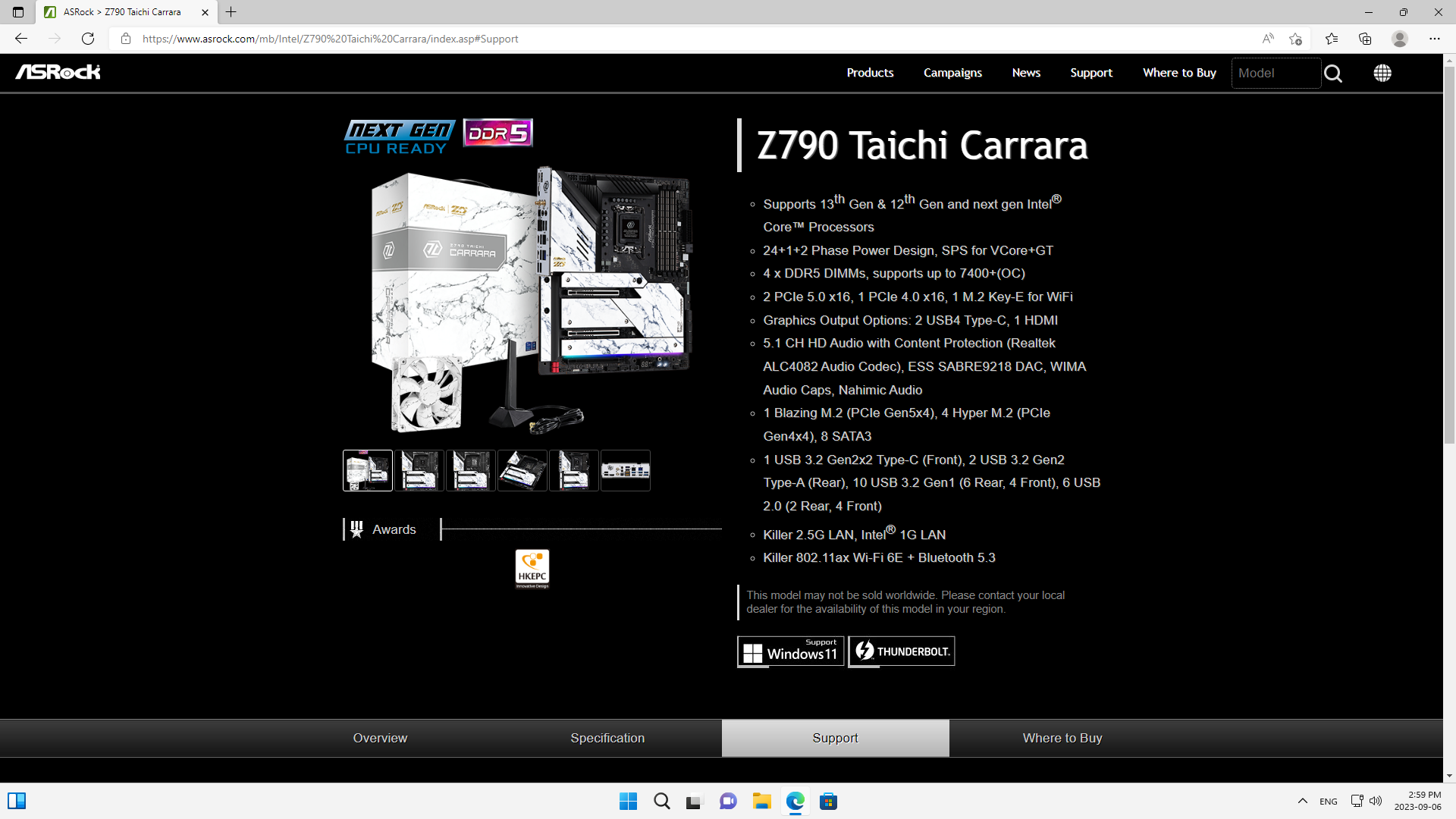
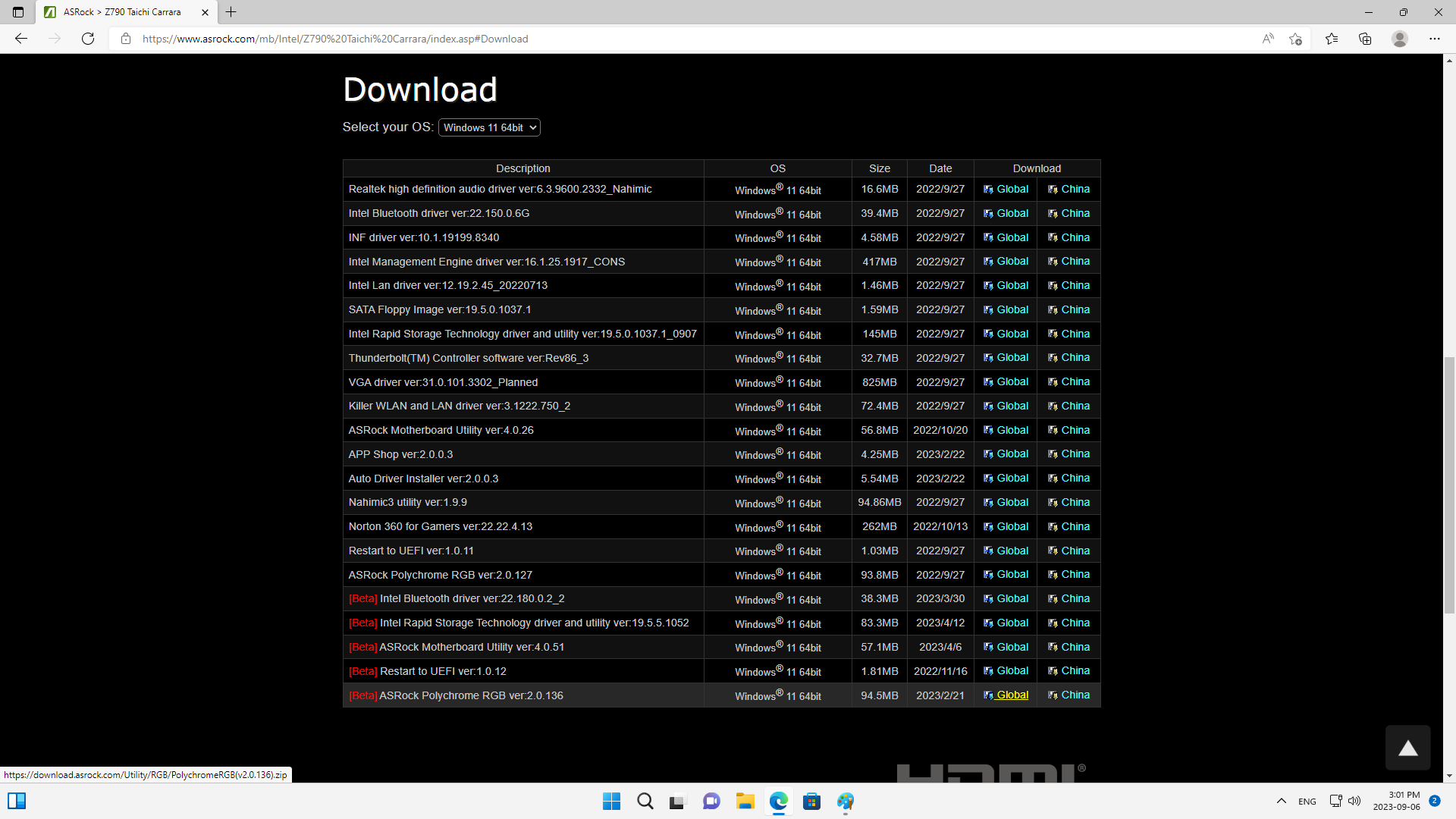
接着开启下载好的文件夹后,将里面的文档拖曳到桌面上(此动作等同于解压缩),执行安装程序,接着依序步骤将程序安装完成。
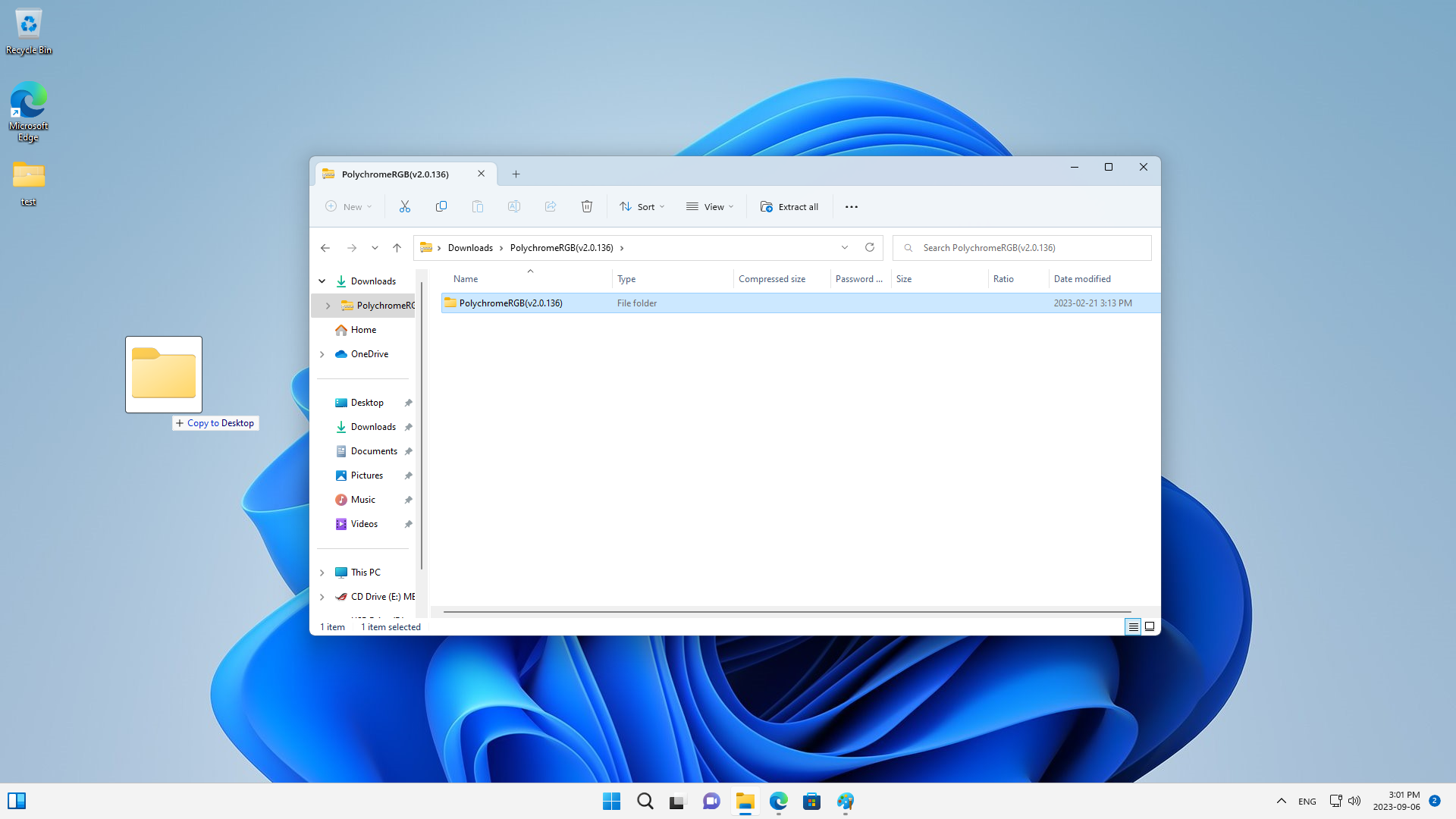
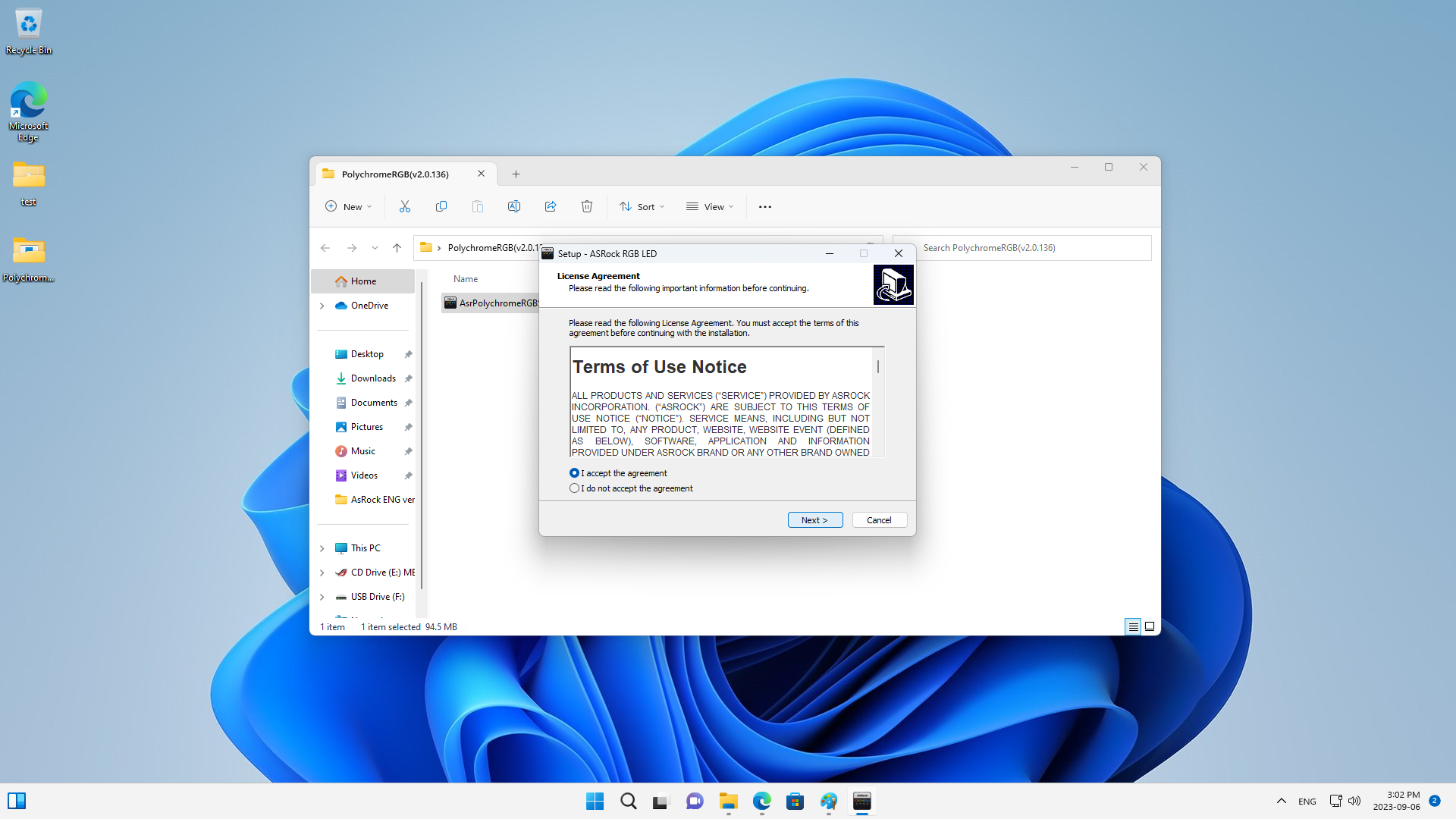
安装完成即可直接看到调控界面,选单上有各种相对应的装置可以做选择,点选内存即可看到各颜色深浅区间可以直接选定调整,同时也有像是呼吸、彩虹、静态等,让用户可以自由转换视觉效果。
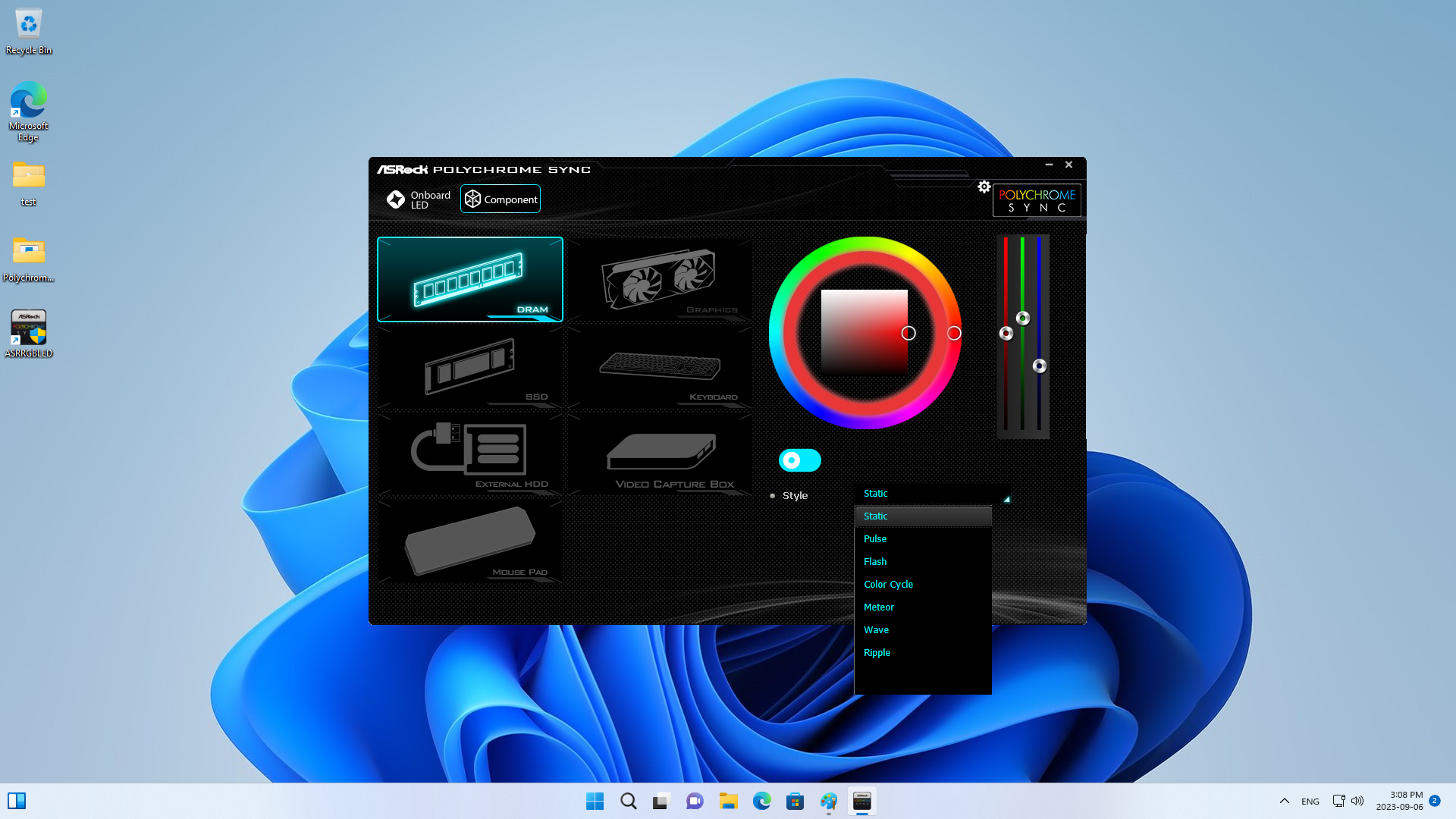
ASUS
假设我们今天手上的主板为ASUS ROG MAXIMUS Z790 HERO,先上网搜寻主板信息。进入页面后选择驱动程序和工具软件,选择自己所使用的操作系统后下载公用程序Armoury Crate。
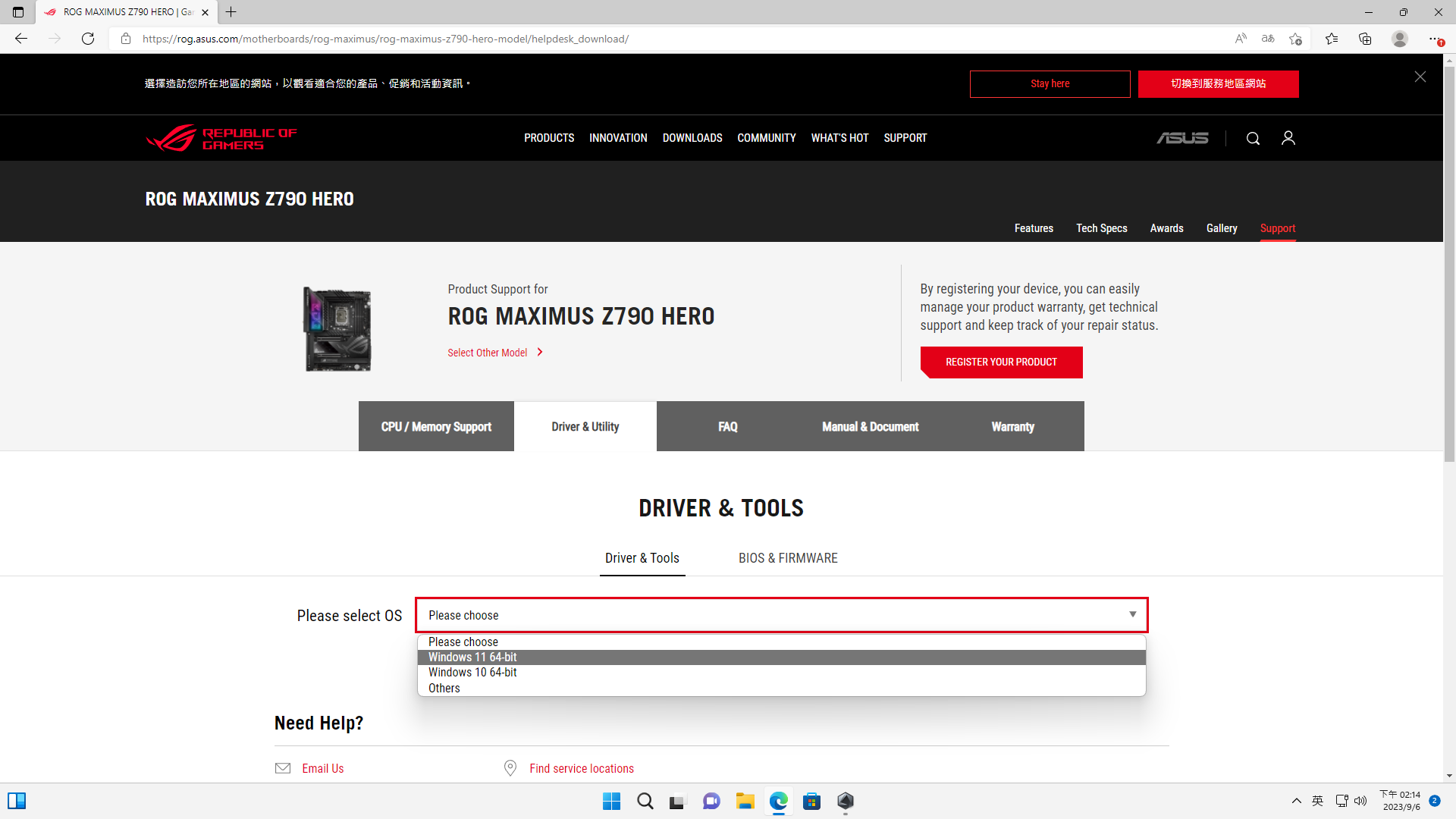
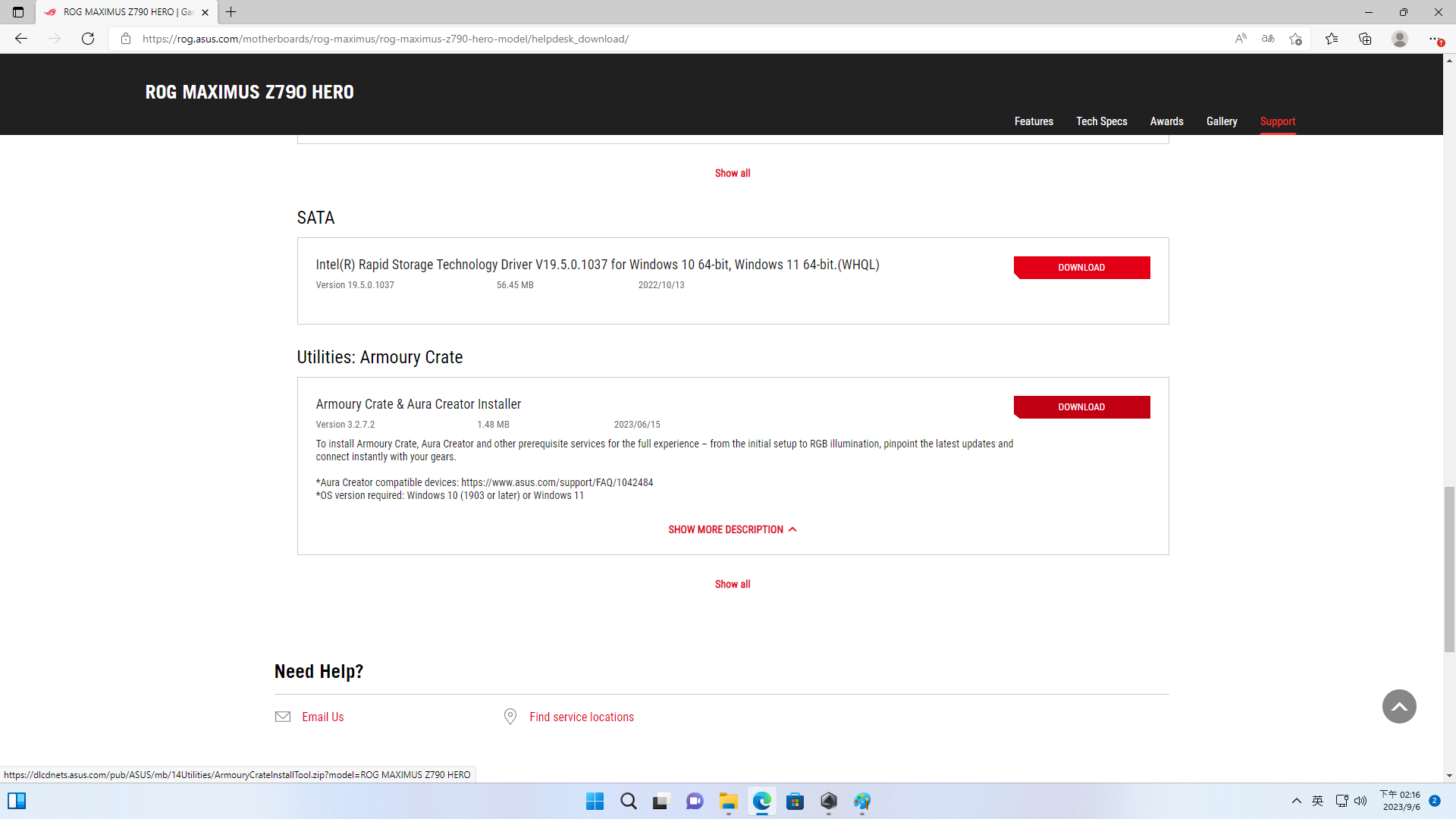
接着开启下载好的文件夹后将里面的文档拖曳到桌面上(此动作等同于解压缩),执行安装Armoury Crate程序,接着依序步骤将程序安装完成重新开启。
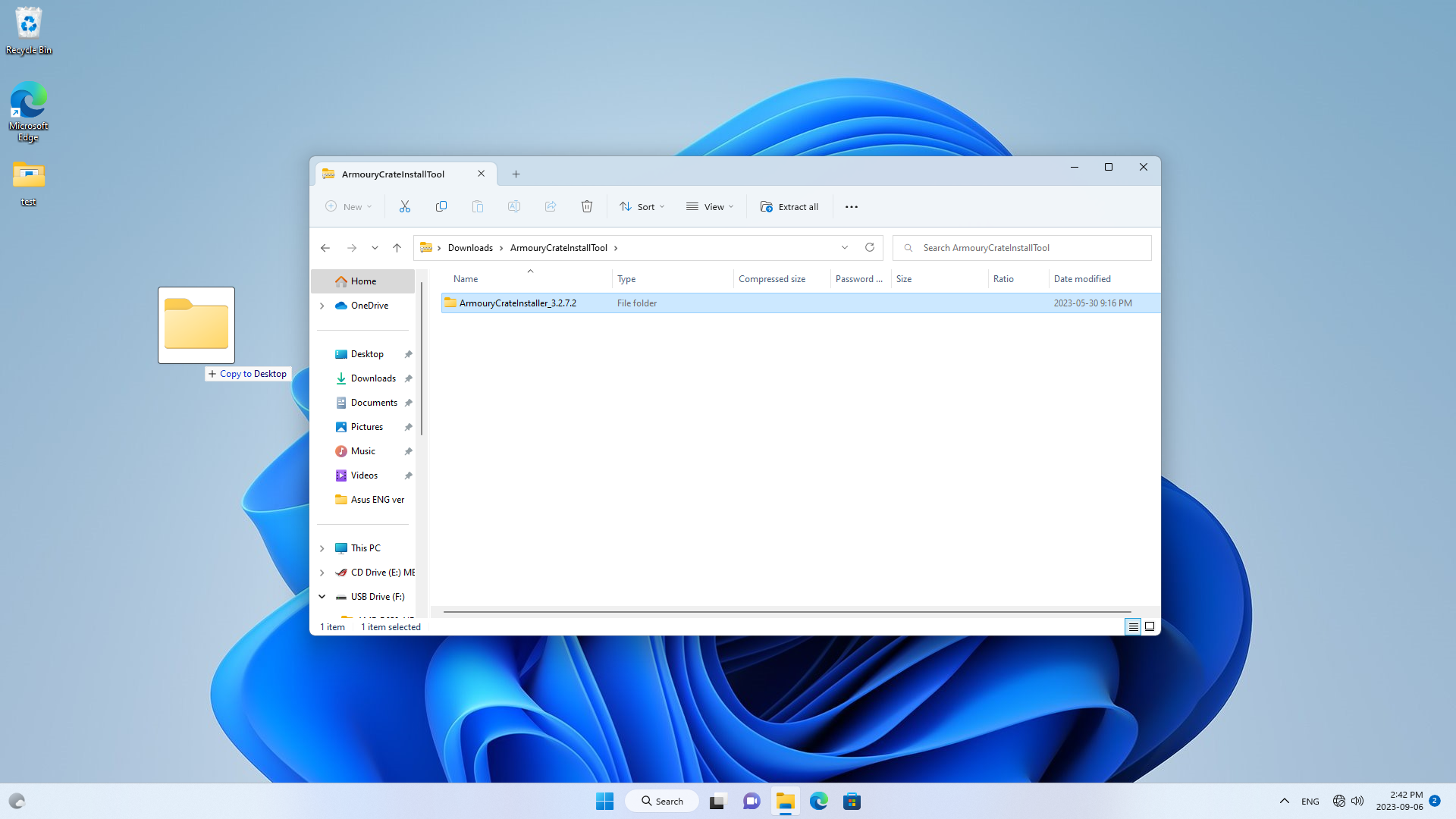
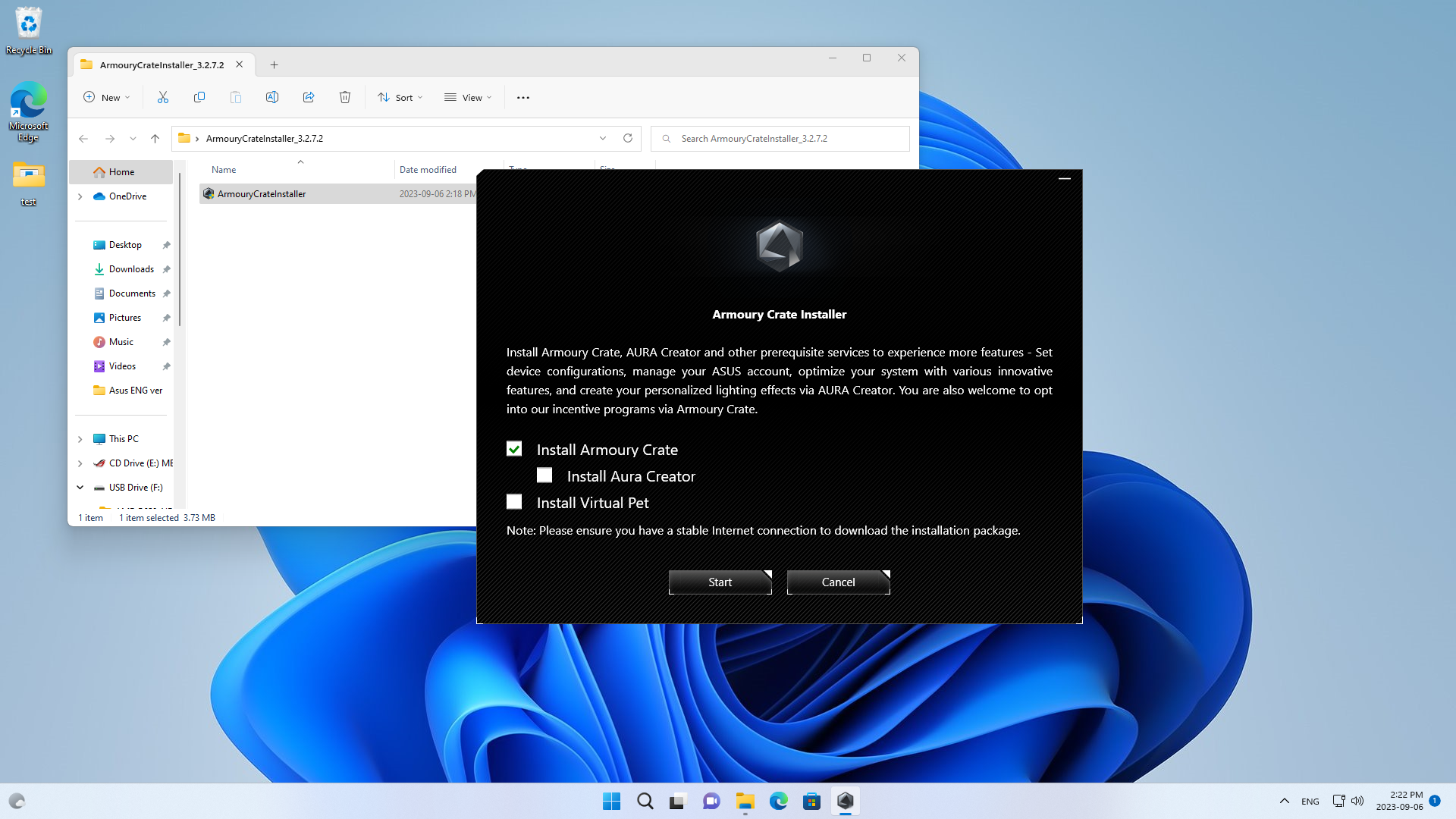
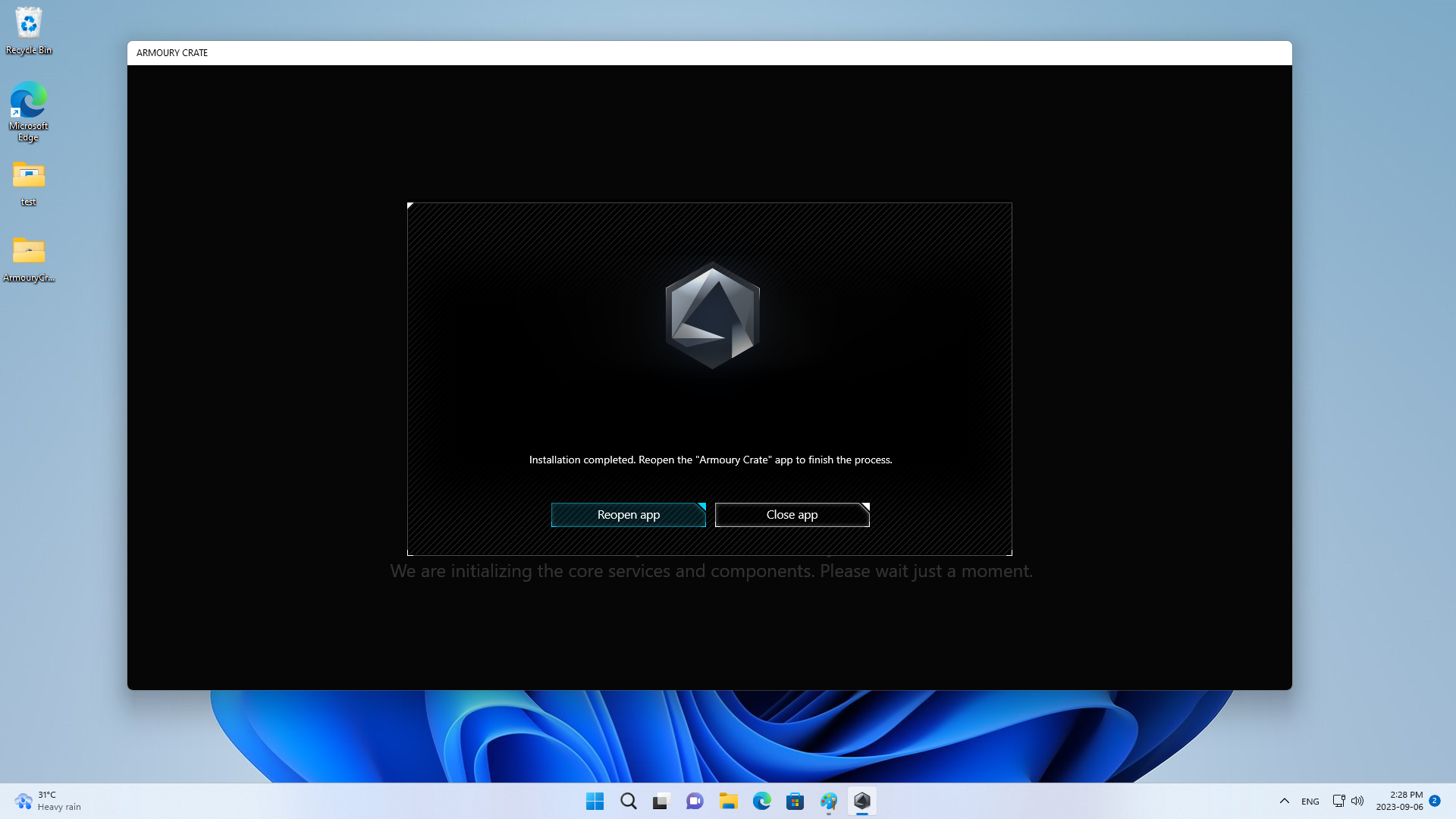
重新开启后阅读用户协议并同意隐私政策,即可开始进行灯效软件的調控界面。
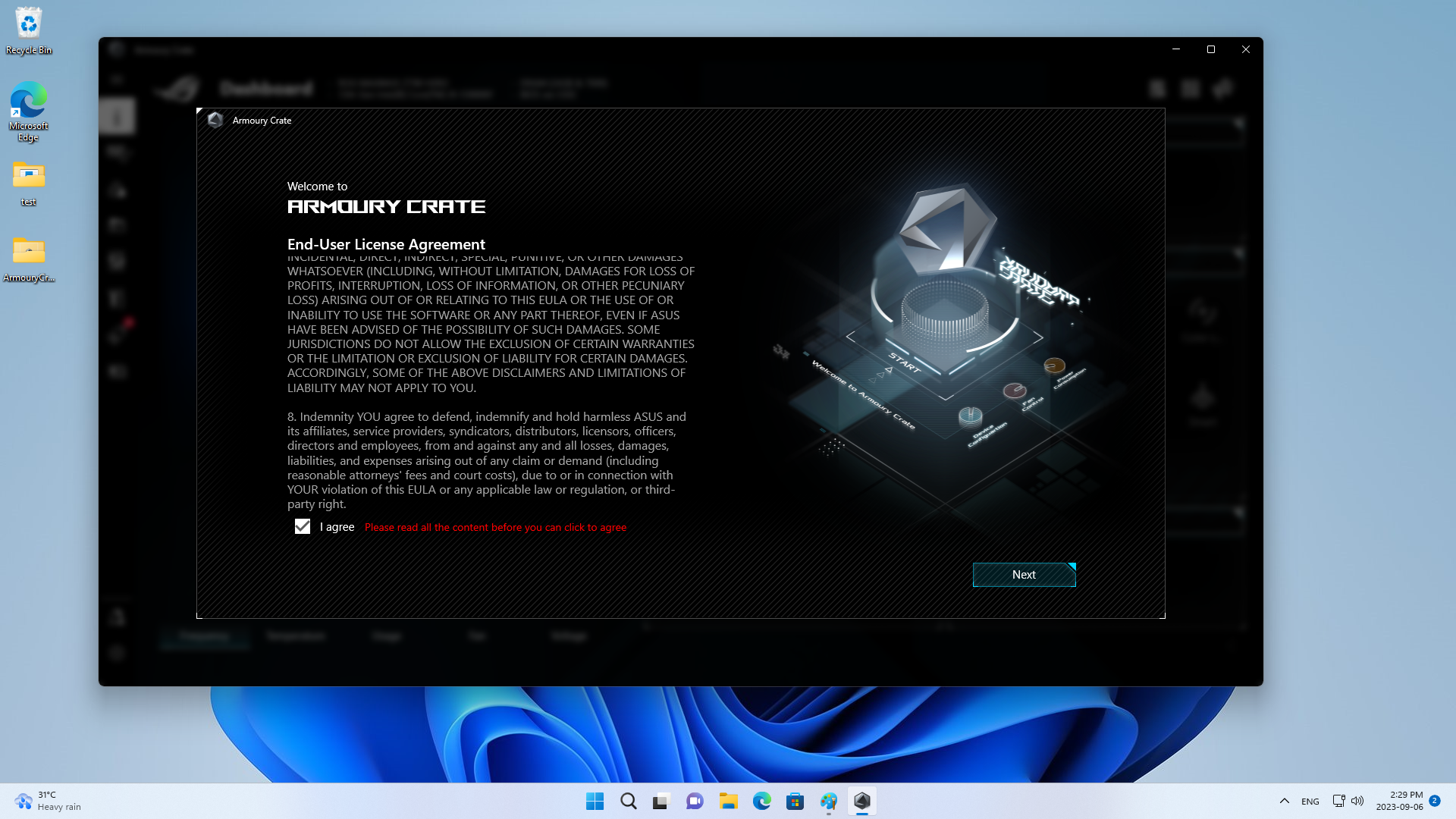
一开始先选择欲同步的装置,选择主板以及内存后,可以看到在ASUS的主板上有各种Aura灯效模式,像是呼吸、闪烁或同步变色等,让用户可以依照心情或喜好随时做改变。
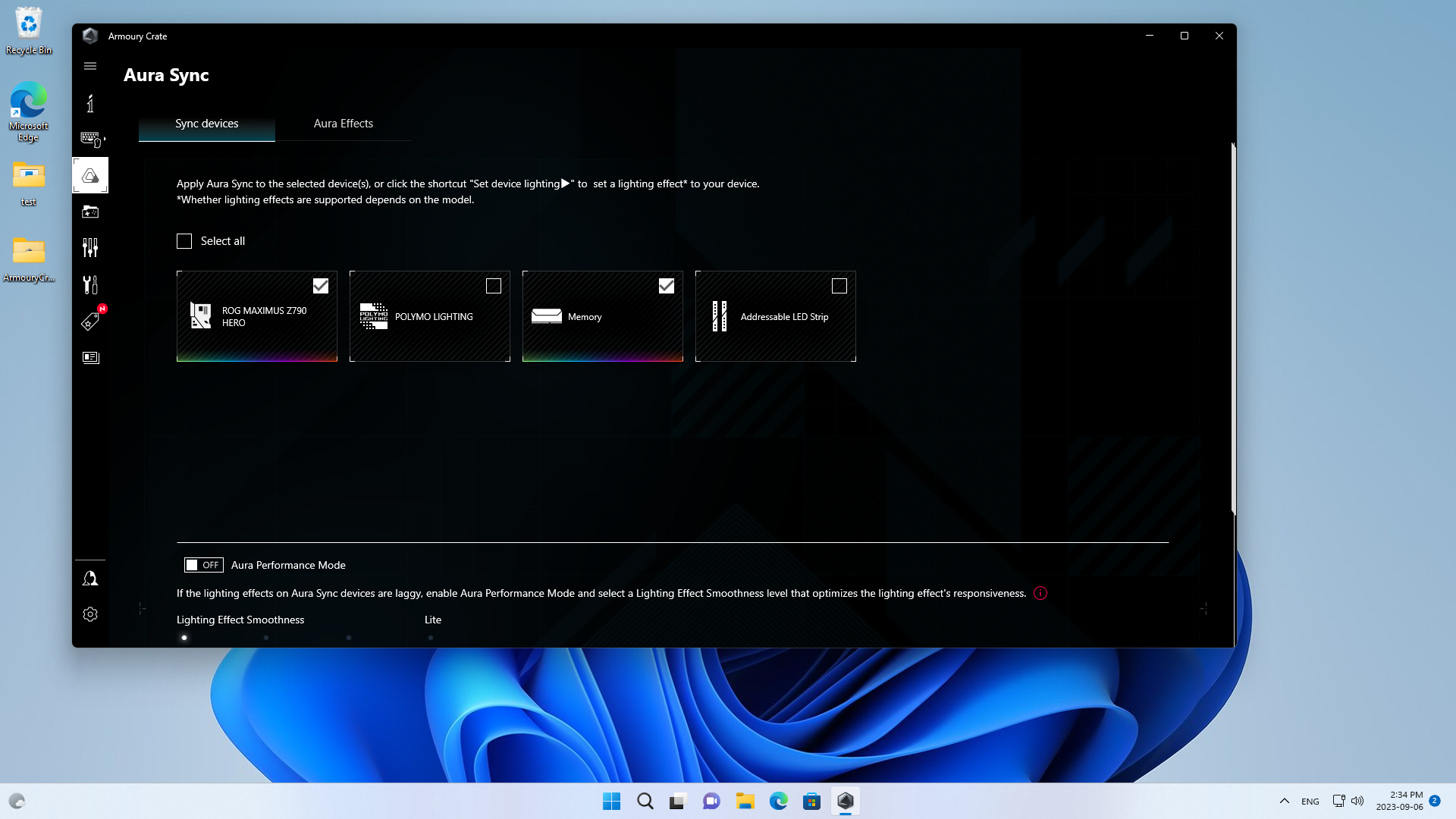
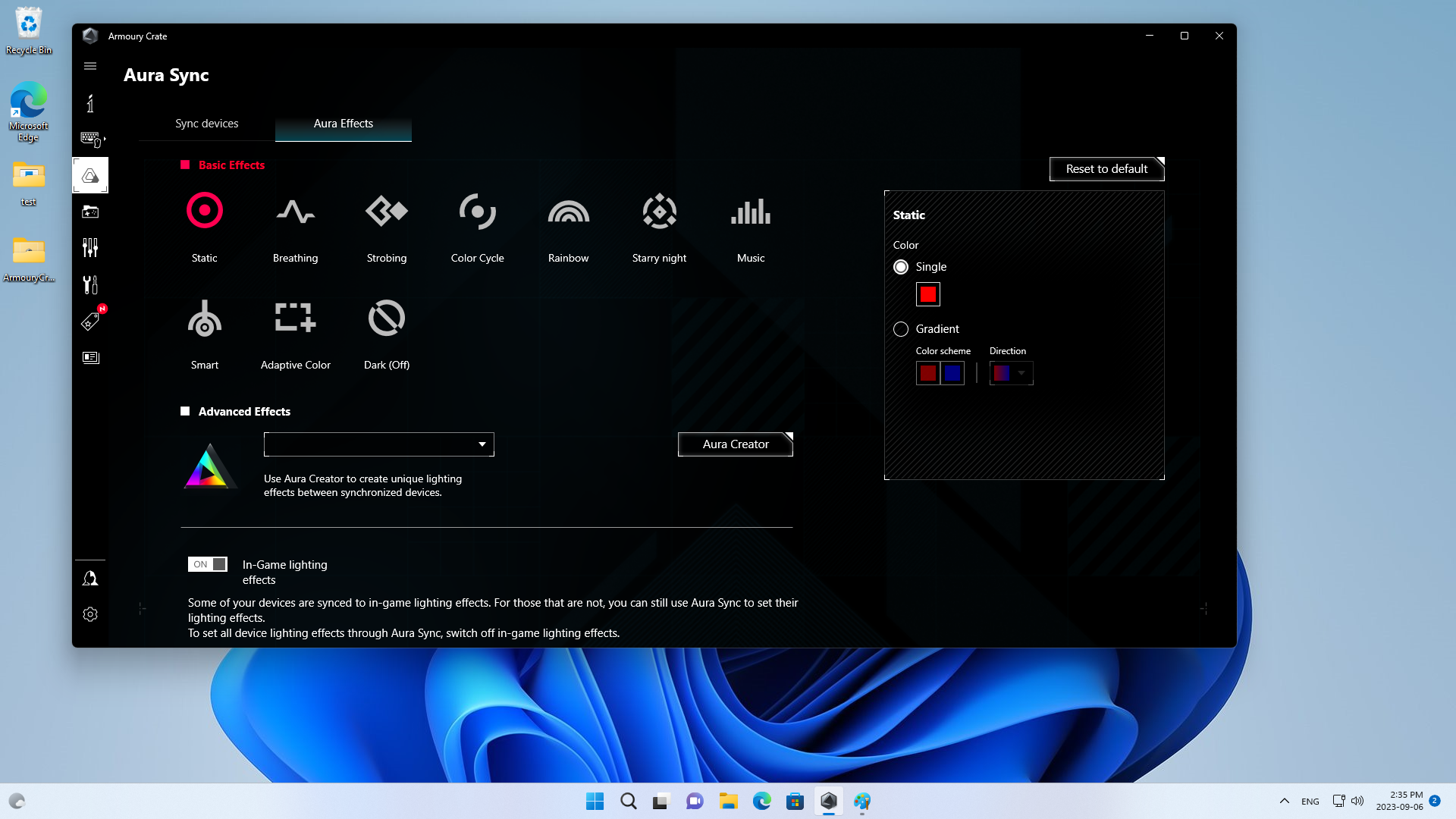
接下来大家可以分别看到”红绿蓝”各参数值的输入,在这边可以直接输入想调整的颜色色标,呈现效果会”相对准确”,除此之外,也有各颜色深浅区间可以直接选定调整,大家就可以在此处自由调整自己喜爱的颜色效果。
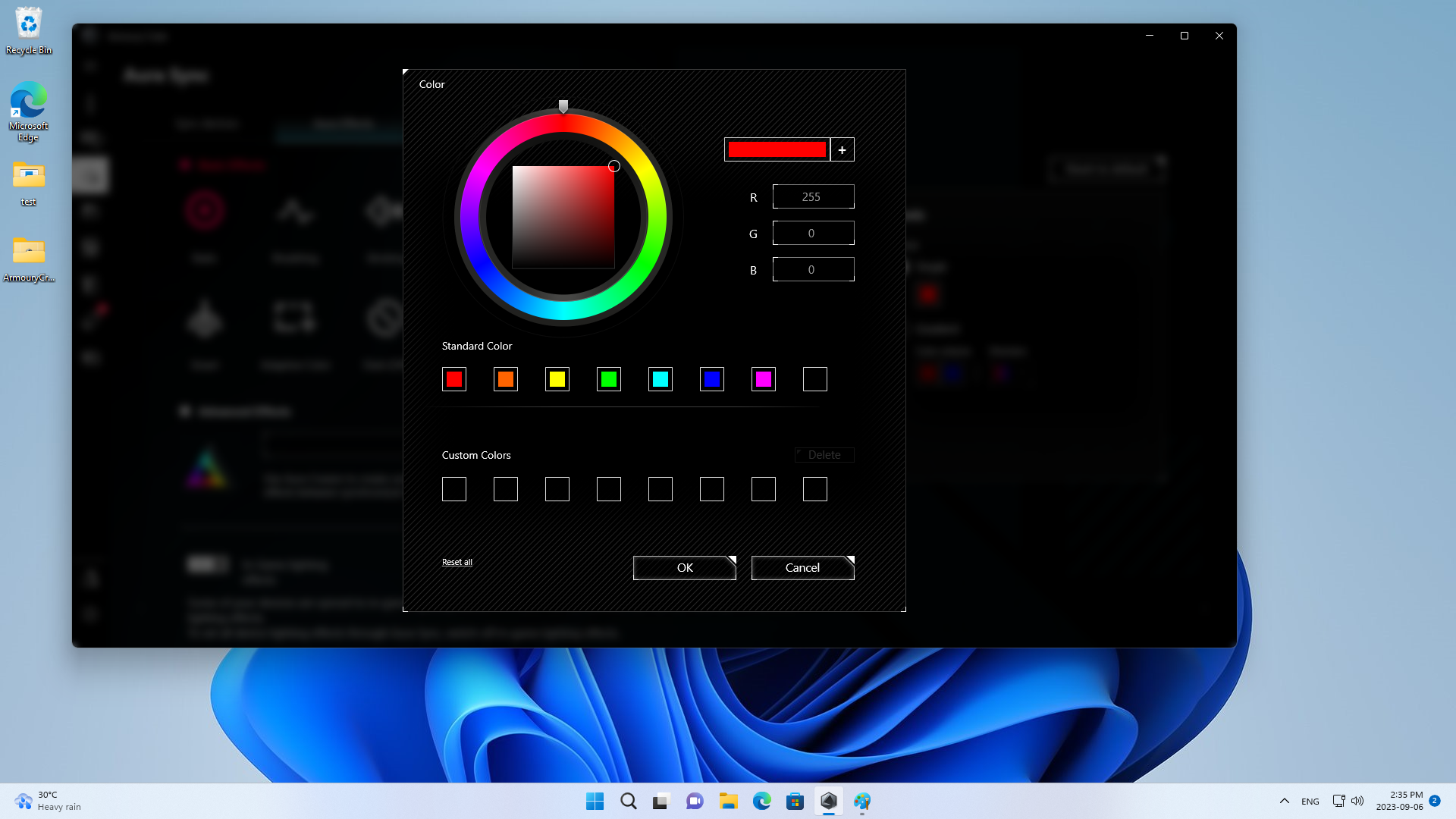
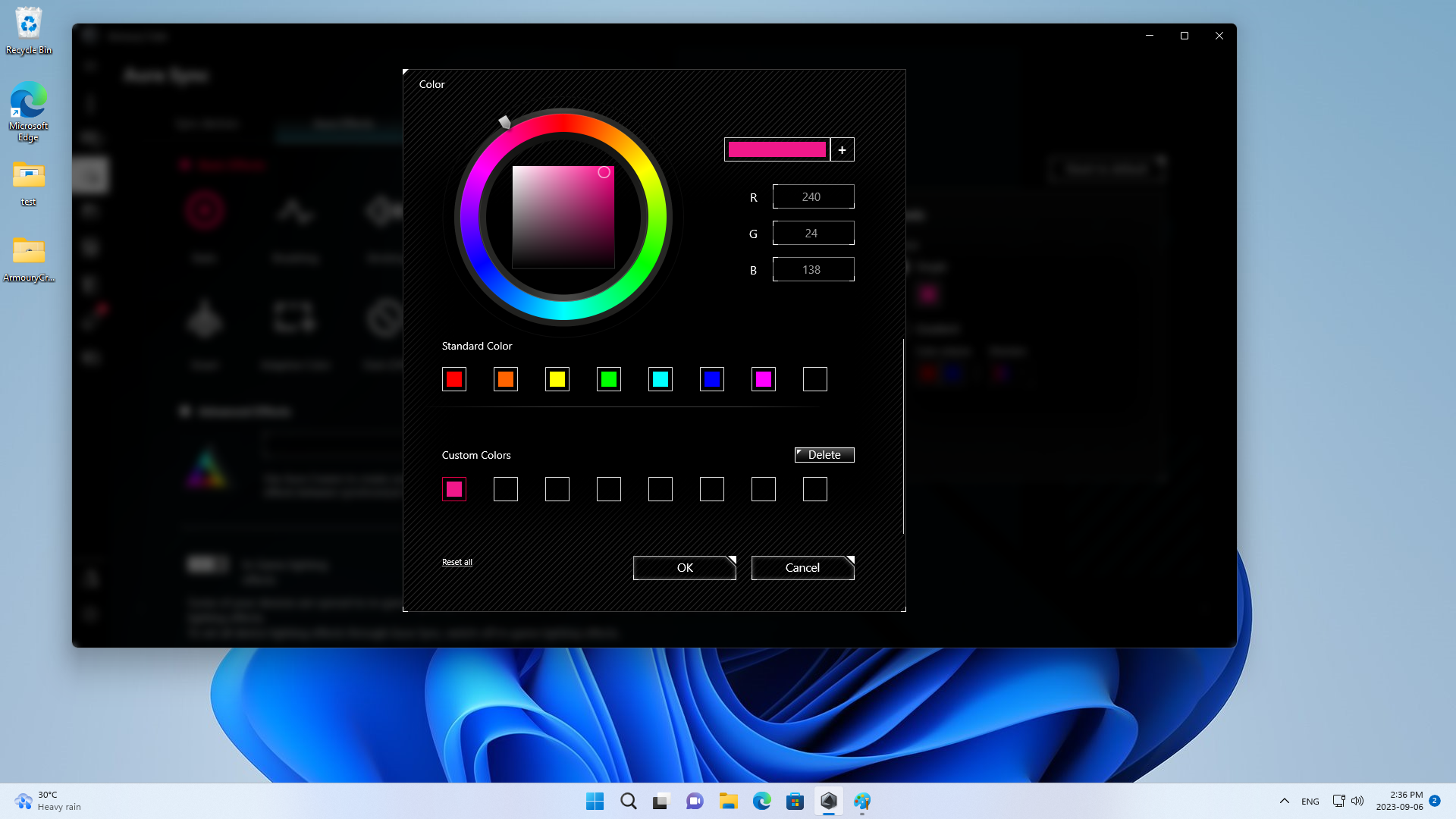
GIGABYTE
假设我们今天手上的主板为GIGABYTE Z790 AORUS MASTER,先上网搜寻主板信息。进入页面后选择自己所使用的操作系统后下载程序GIGABYTE Control Center。
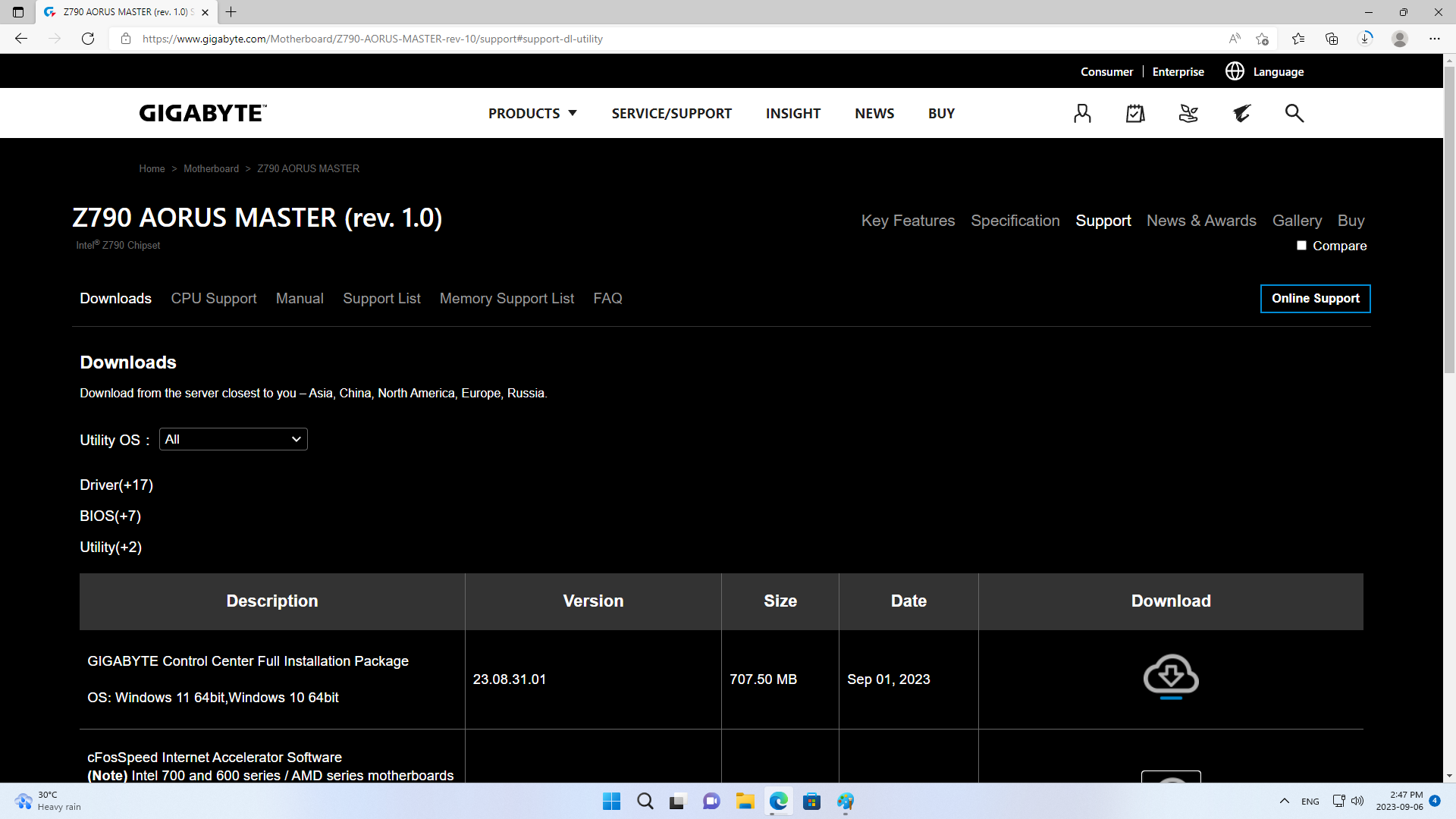
接着开启下载好的文件夹后将里面的文档拖曳到桌面上(此动作等同于解压缩),执行安装GIGABYTE Control Center程序,接着依序步骤将程序安装完成。
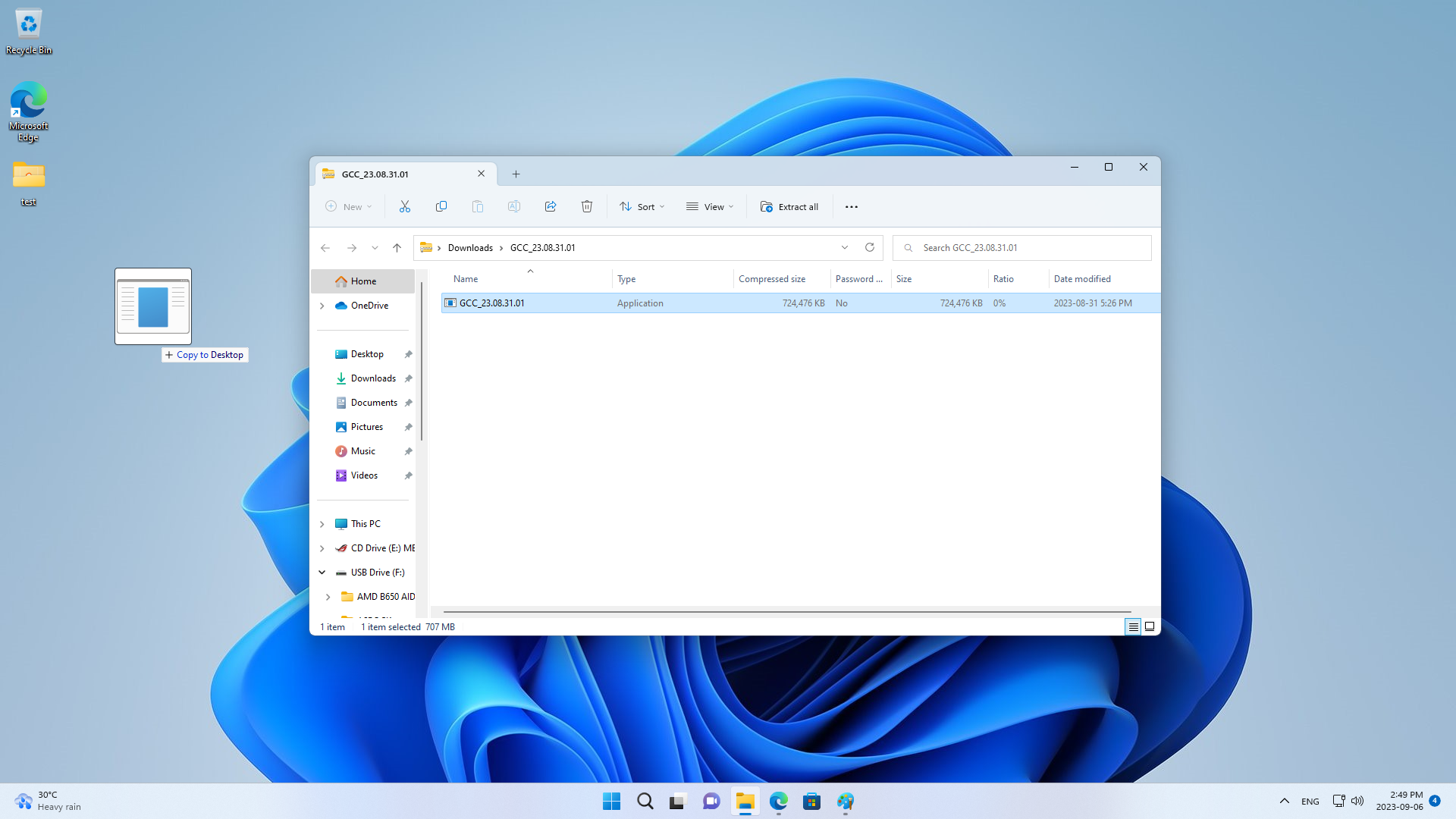
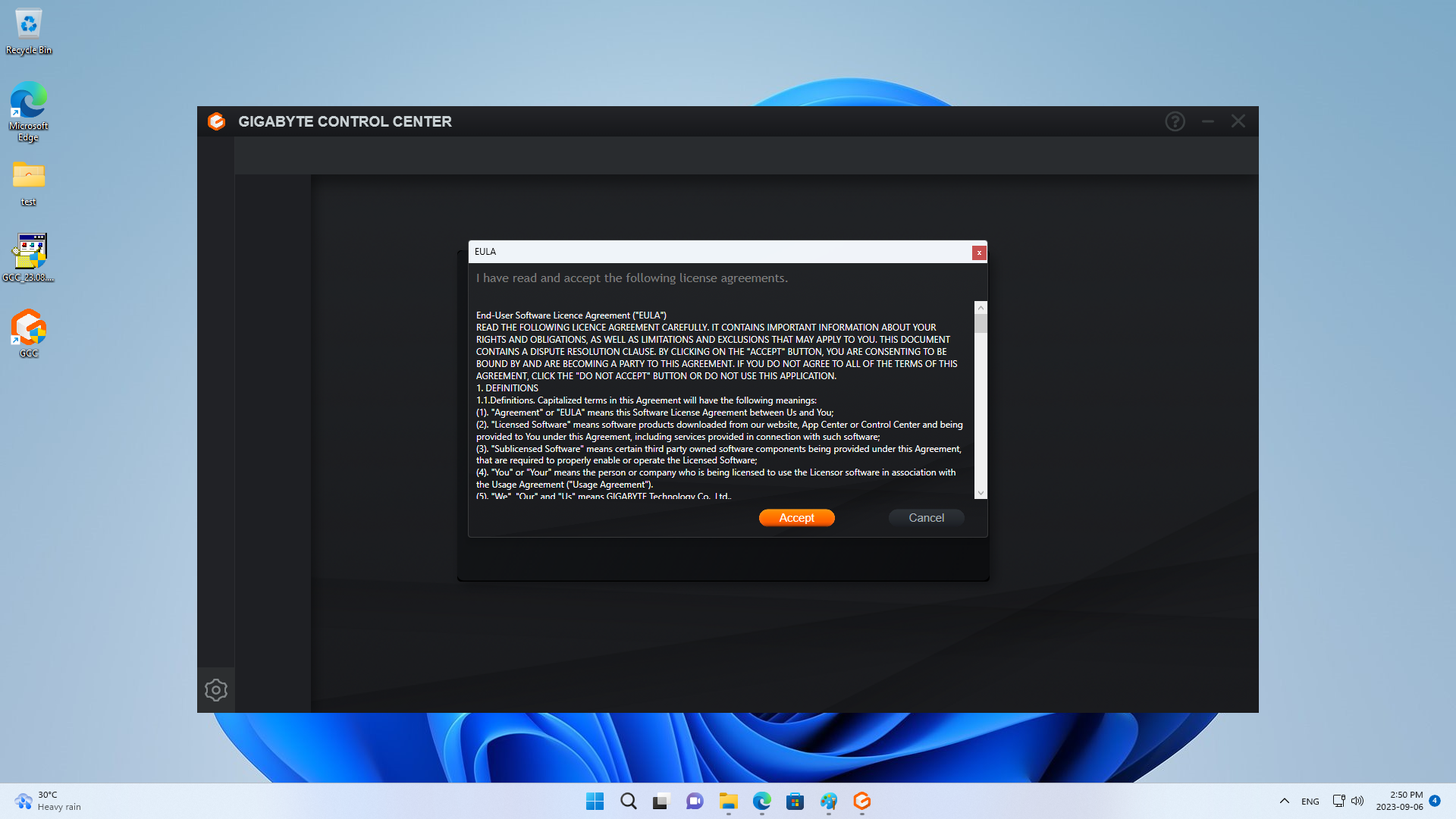
进入到GIGABYTE Control Center后,需先点选update center进行检查,这边须特别留意,仅选择Gigabyte control center更新,右侧卷轴往下,还有其他选项需要取消)。
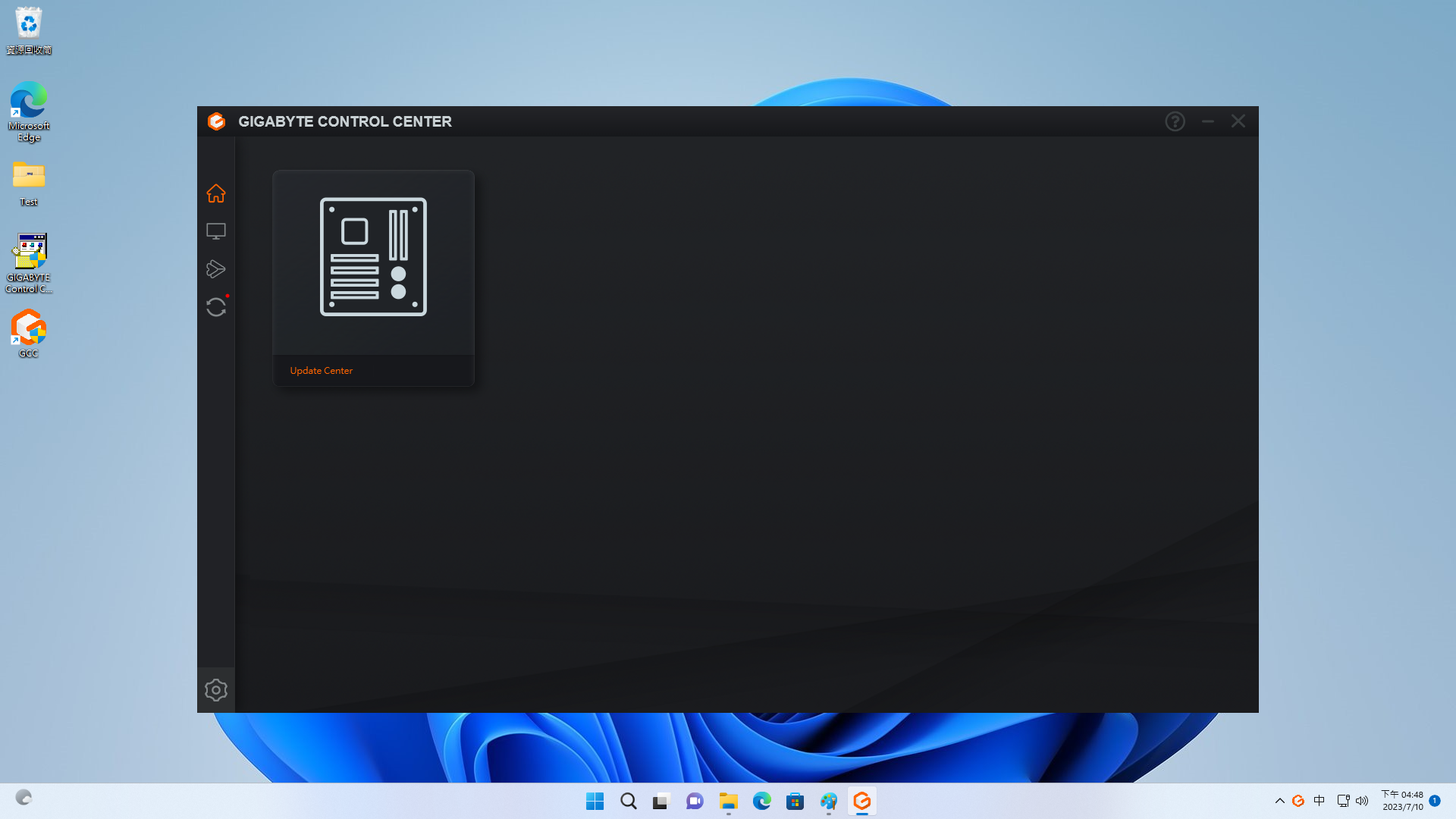

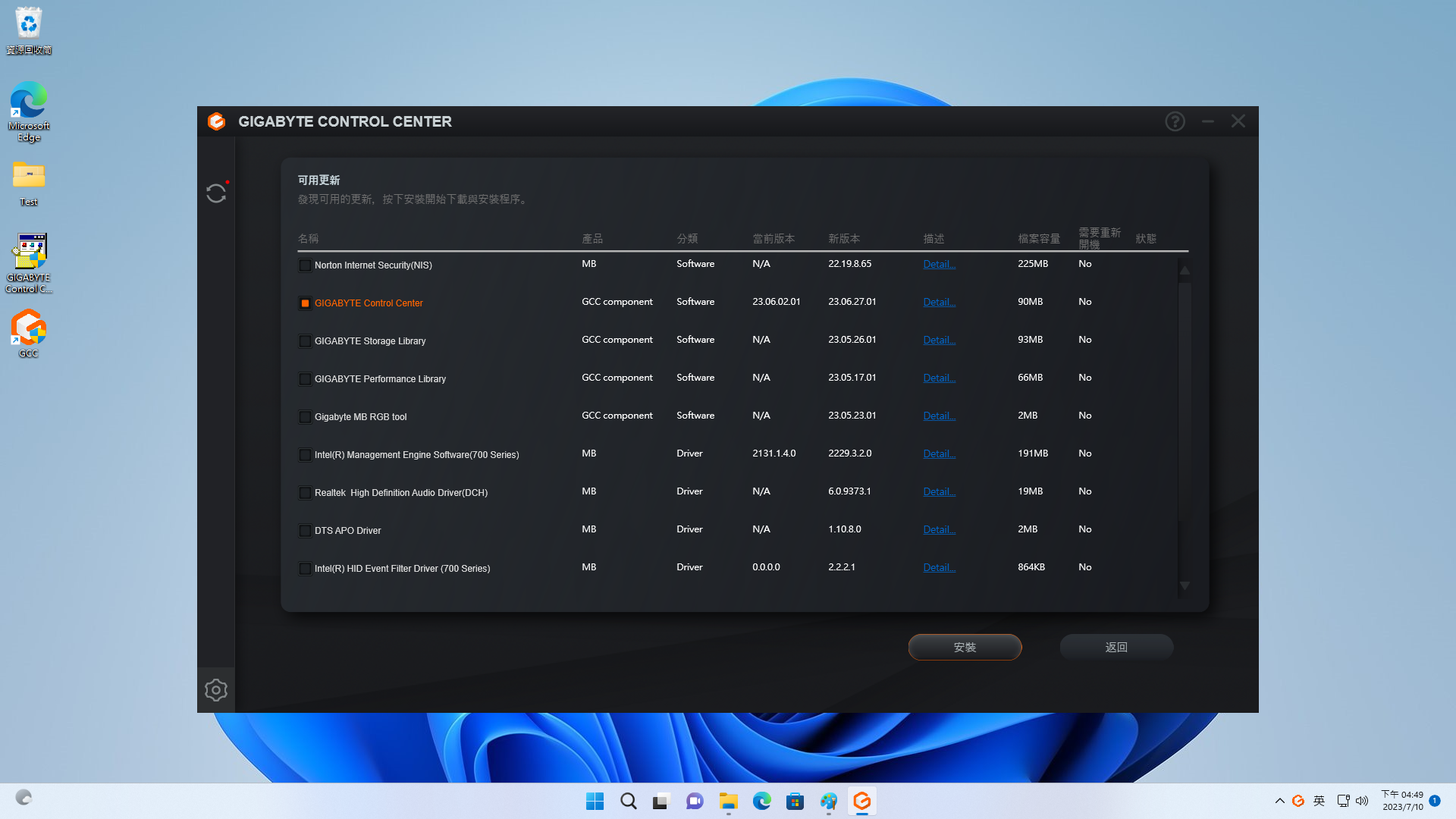
之后再次点选Update Center,更新GIGABYTE Storage Library + GIGABYTE MB RGB tool,接着选内存图样的RGB Fusion即可进入调色与灯效操作。
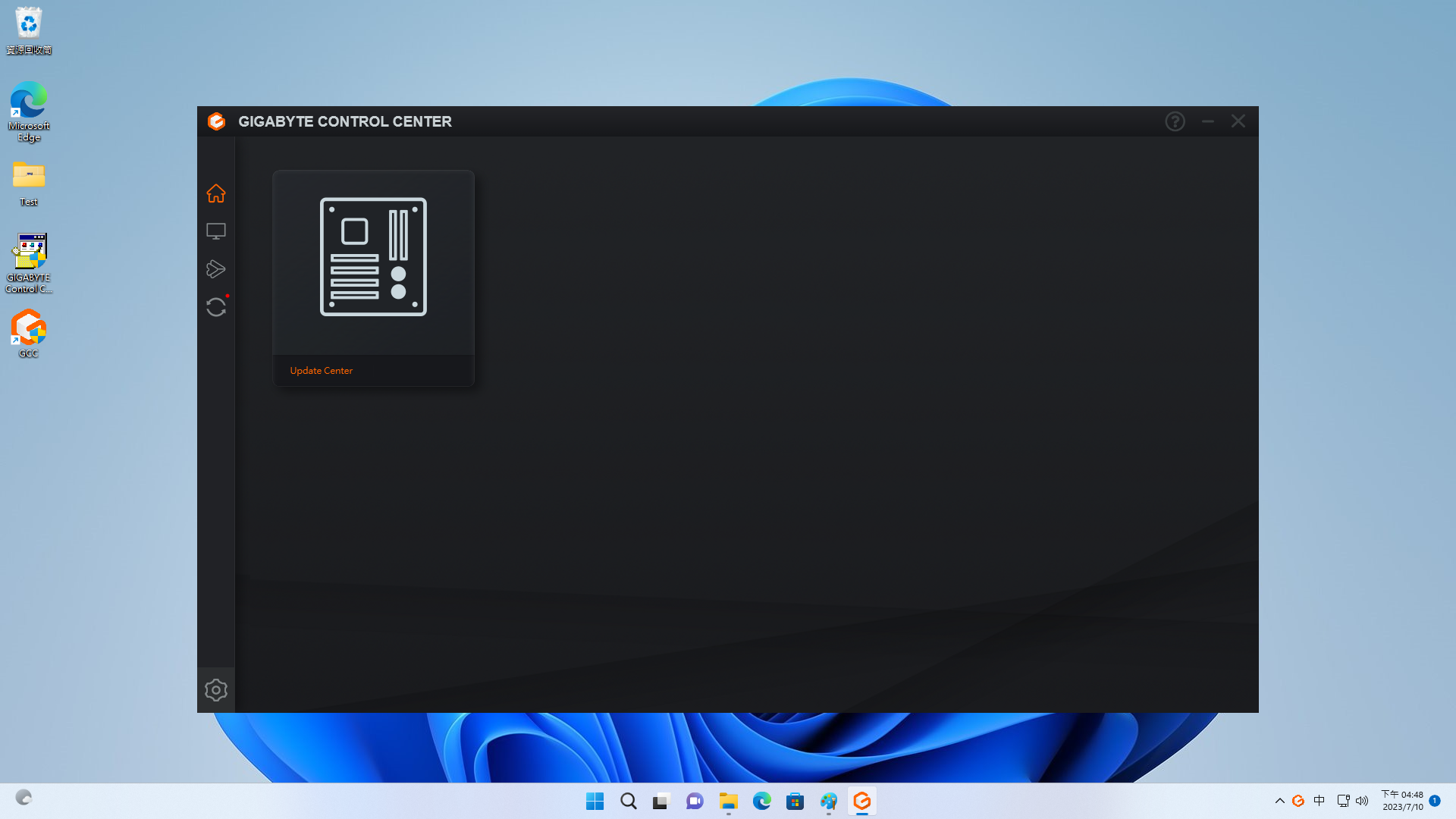
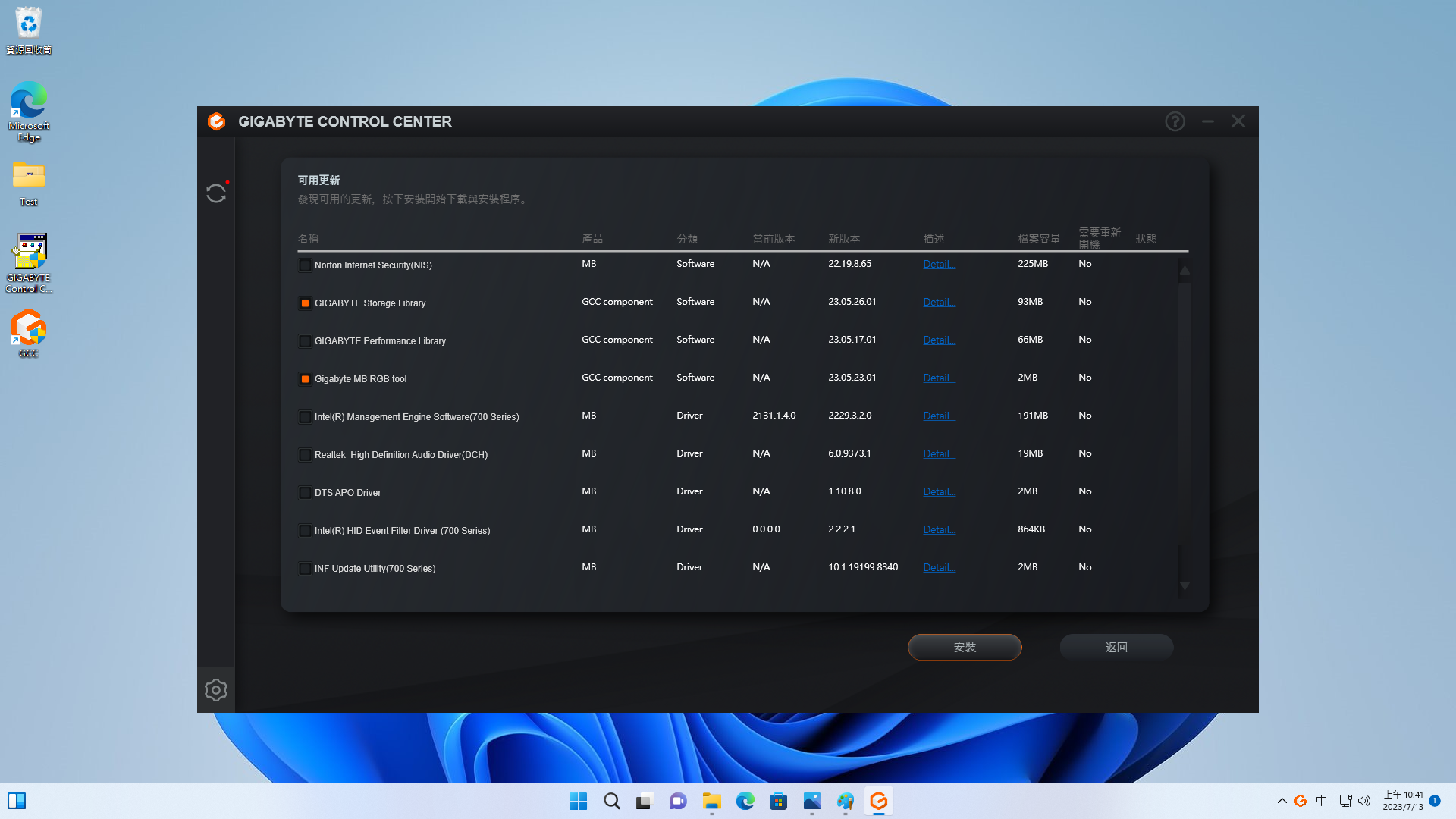
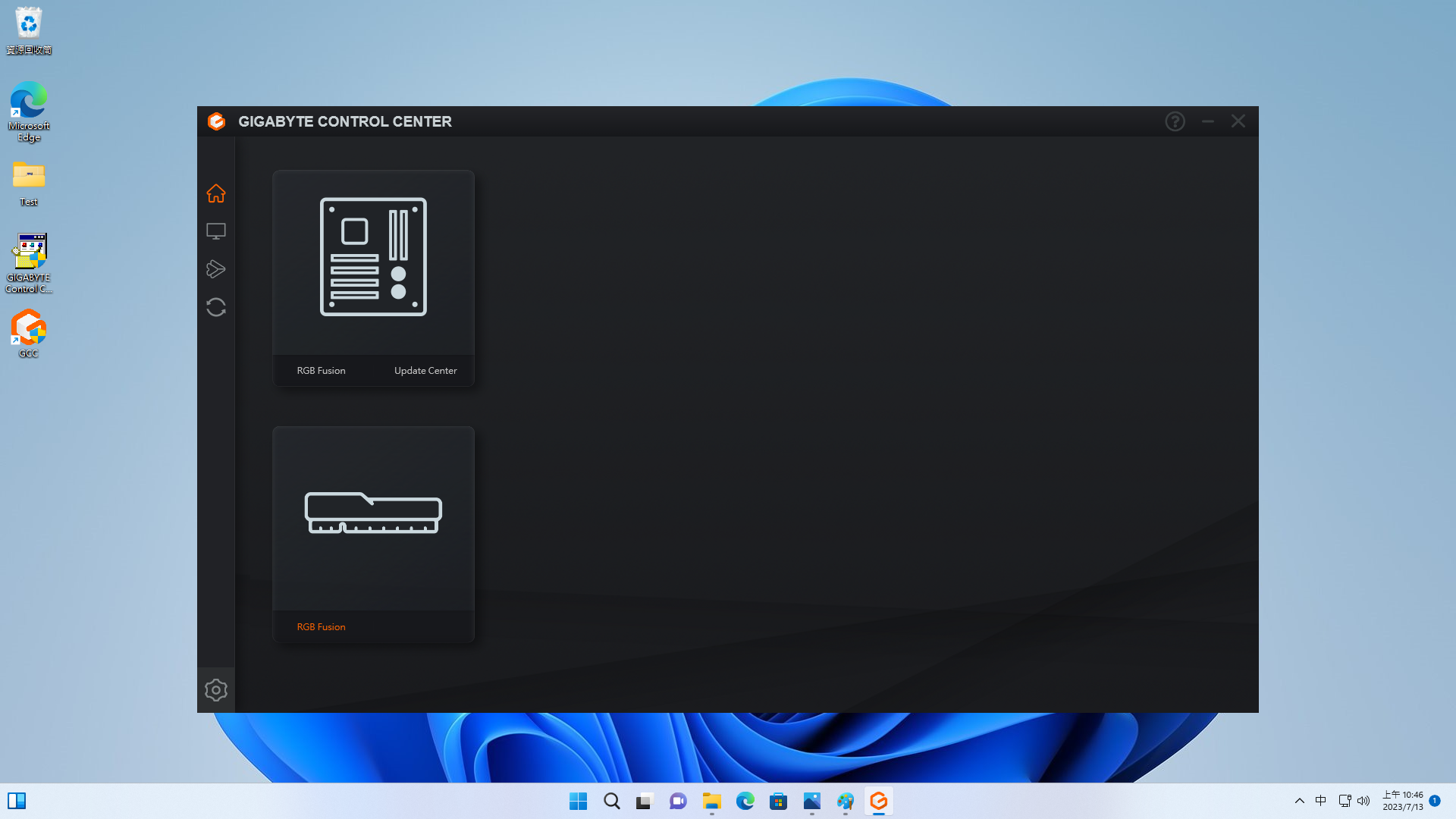
可以看到有颜色深浅区间可以做选择,也可以输入色标直接调整,同时呼吸、闪烁、恒亮等视觉效果可以随意更换,但有些效果像是波浪是有设定好颜色转换的呈现方式,就不能直接自订颜色喔。
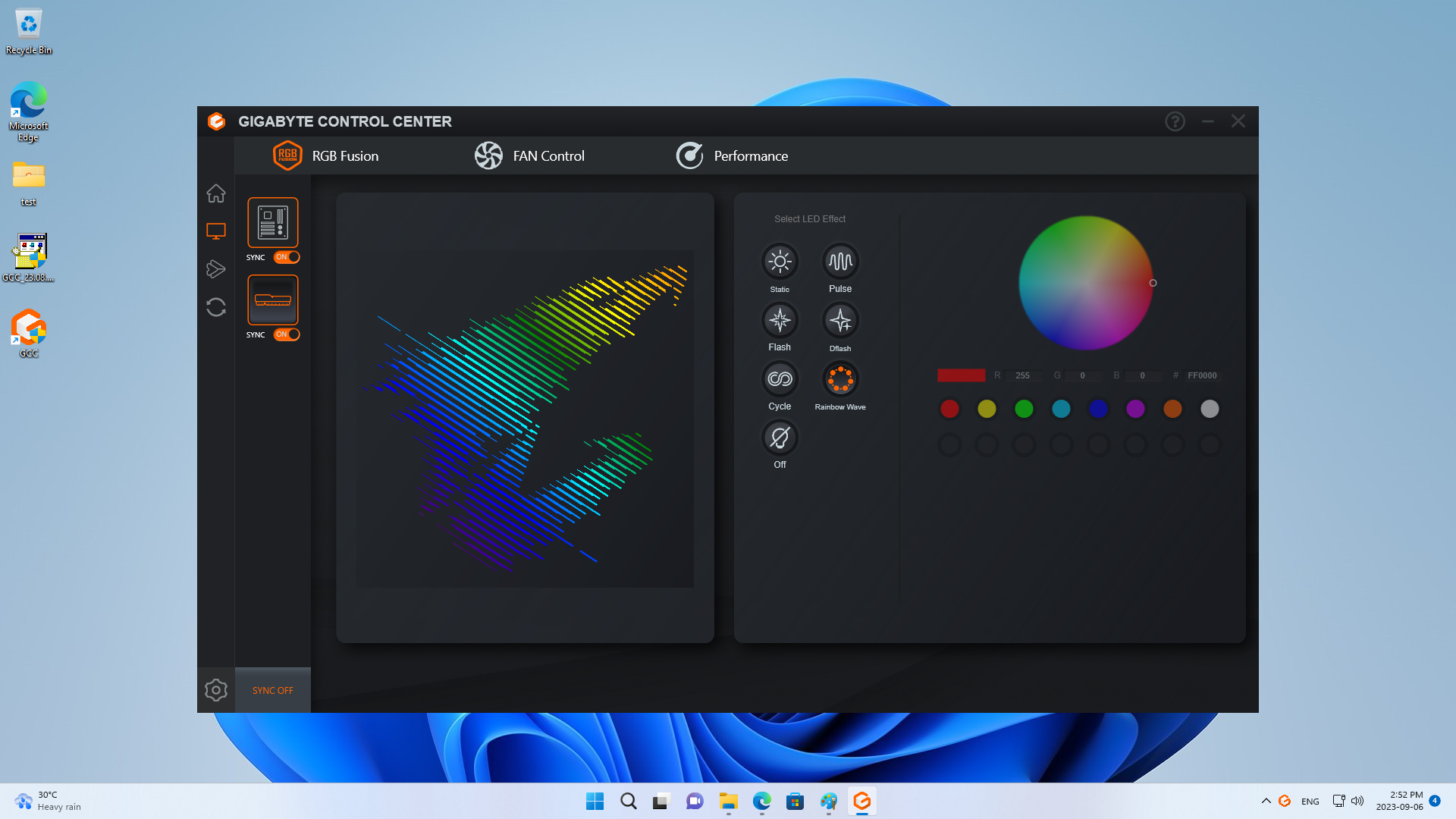
MSI
假设我们今天手上的主板为MSI Z790 CARBON WIFI,先上网搜寻主板信息。
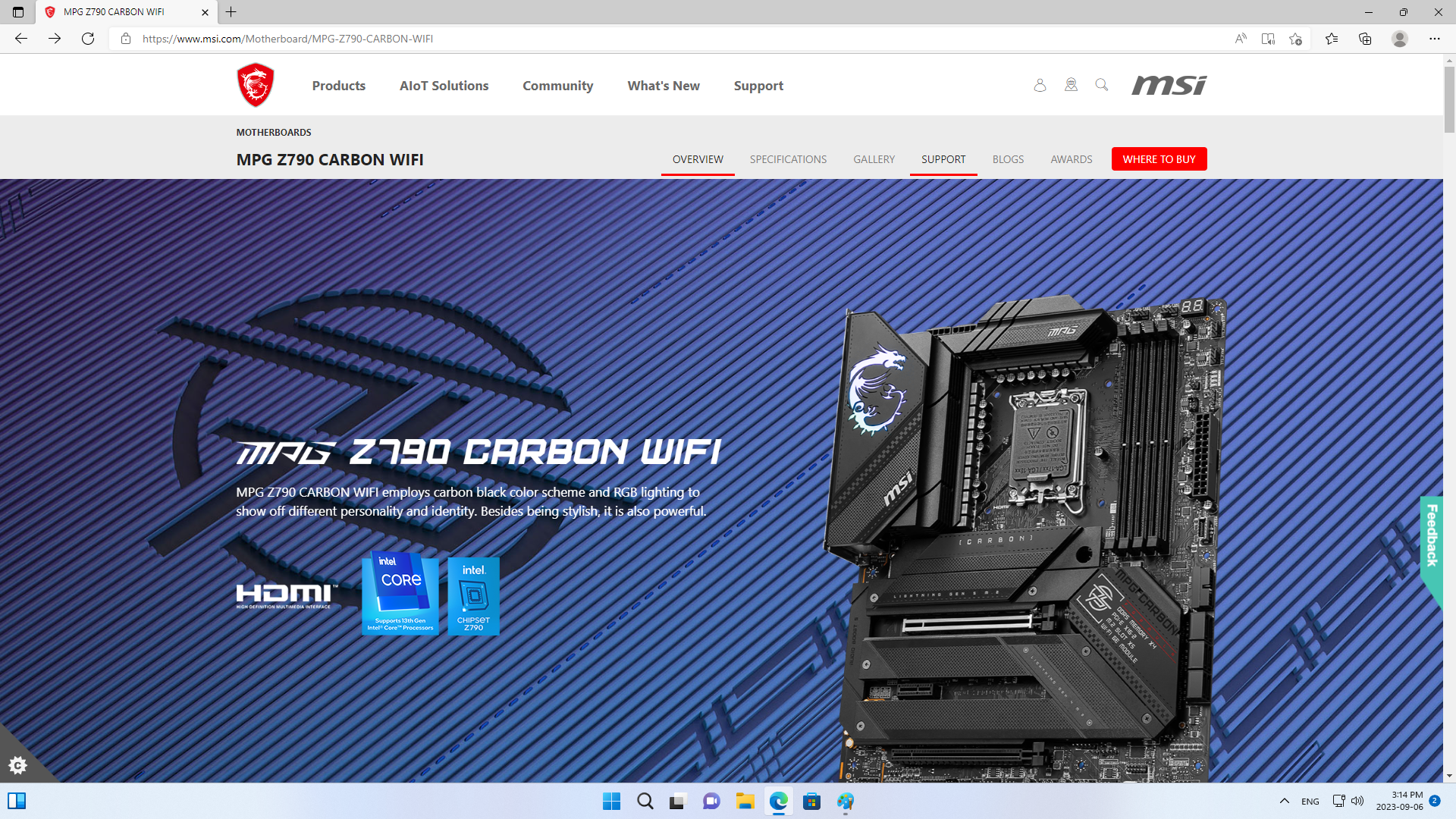
进入页面后选择驱动程序,选择自己所使用的操作系统后下载工具软件的MSI Center。
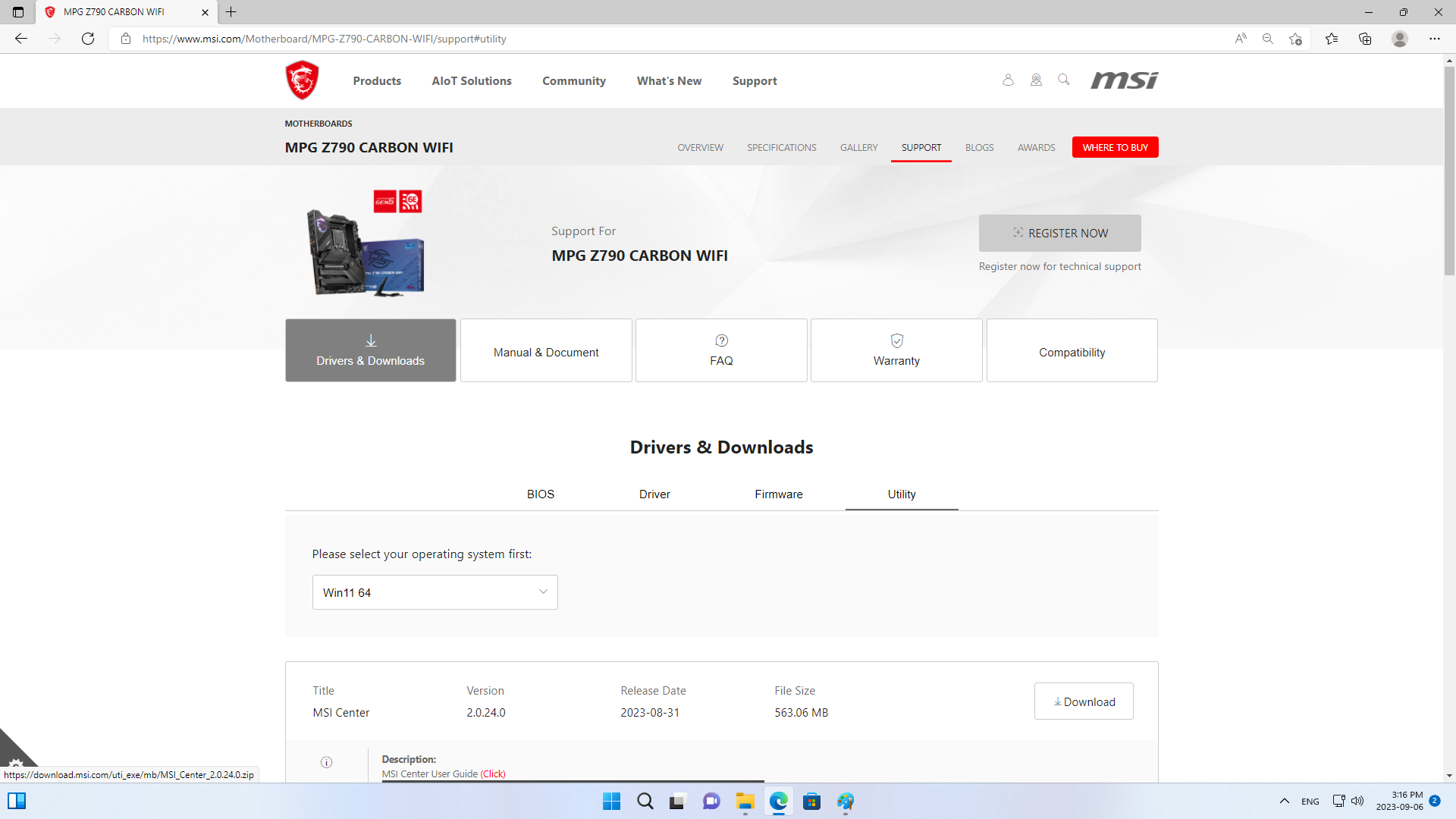
接着开启下载好的文件夹后将里面的文档拖曳到桌面上(此动作等同于解压缩),执行安装MSI Center程序,接着依序步骤将程序安装完成。
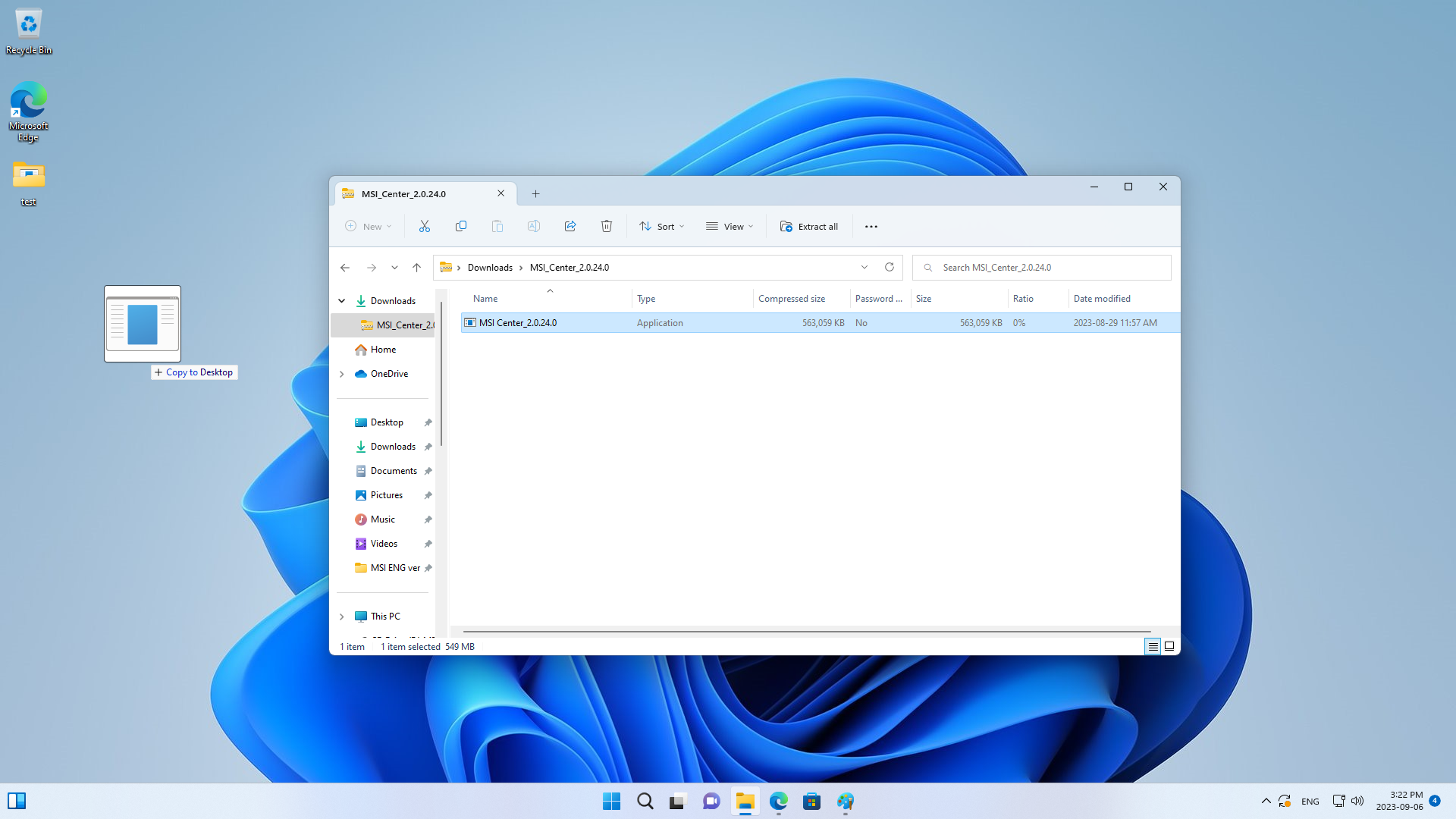
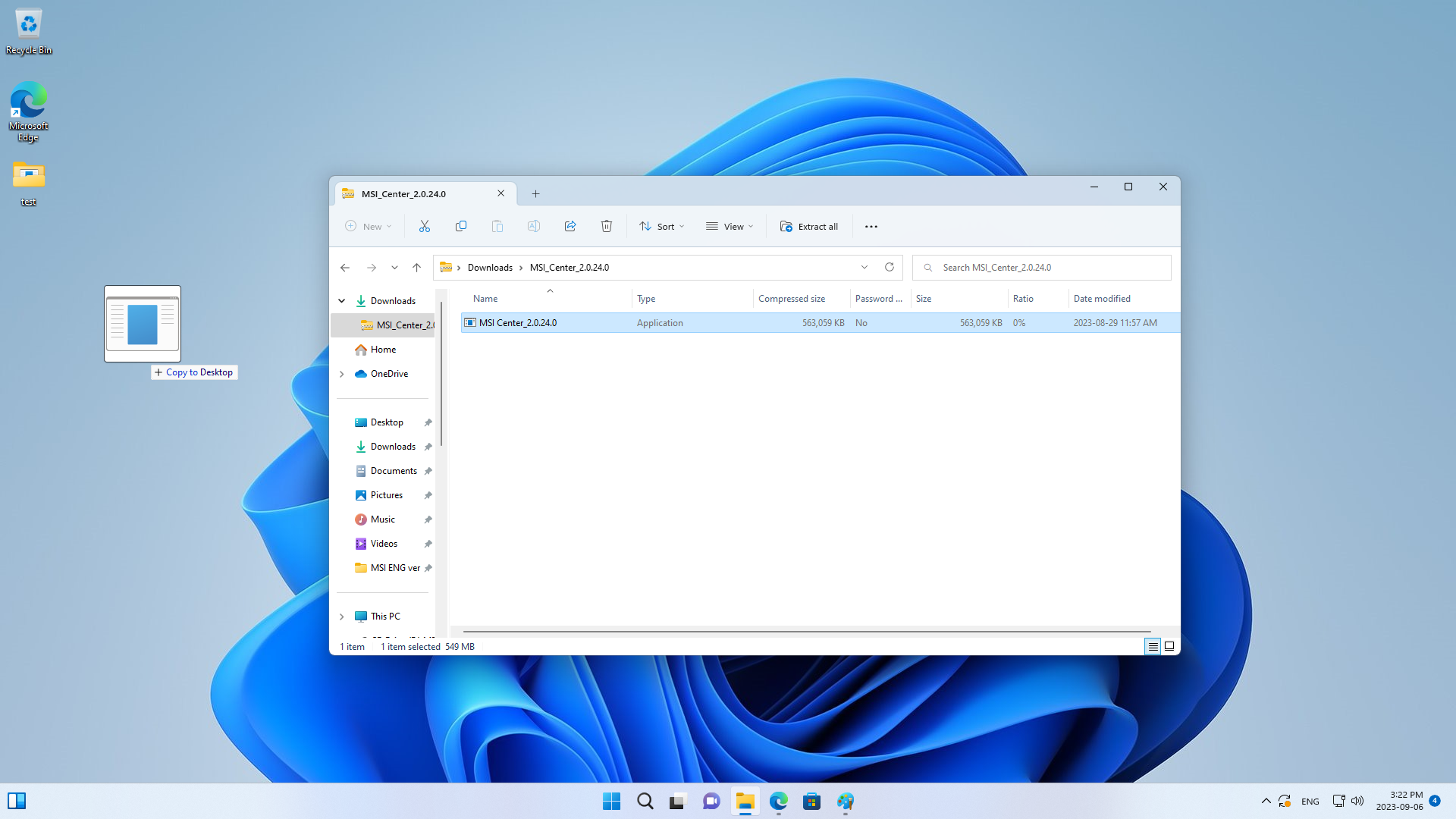
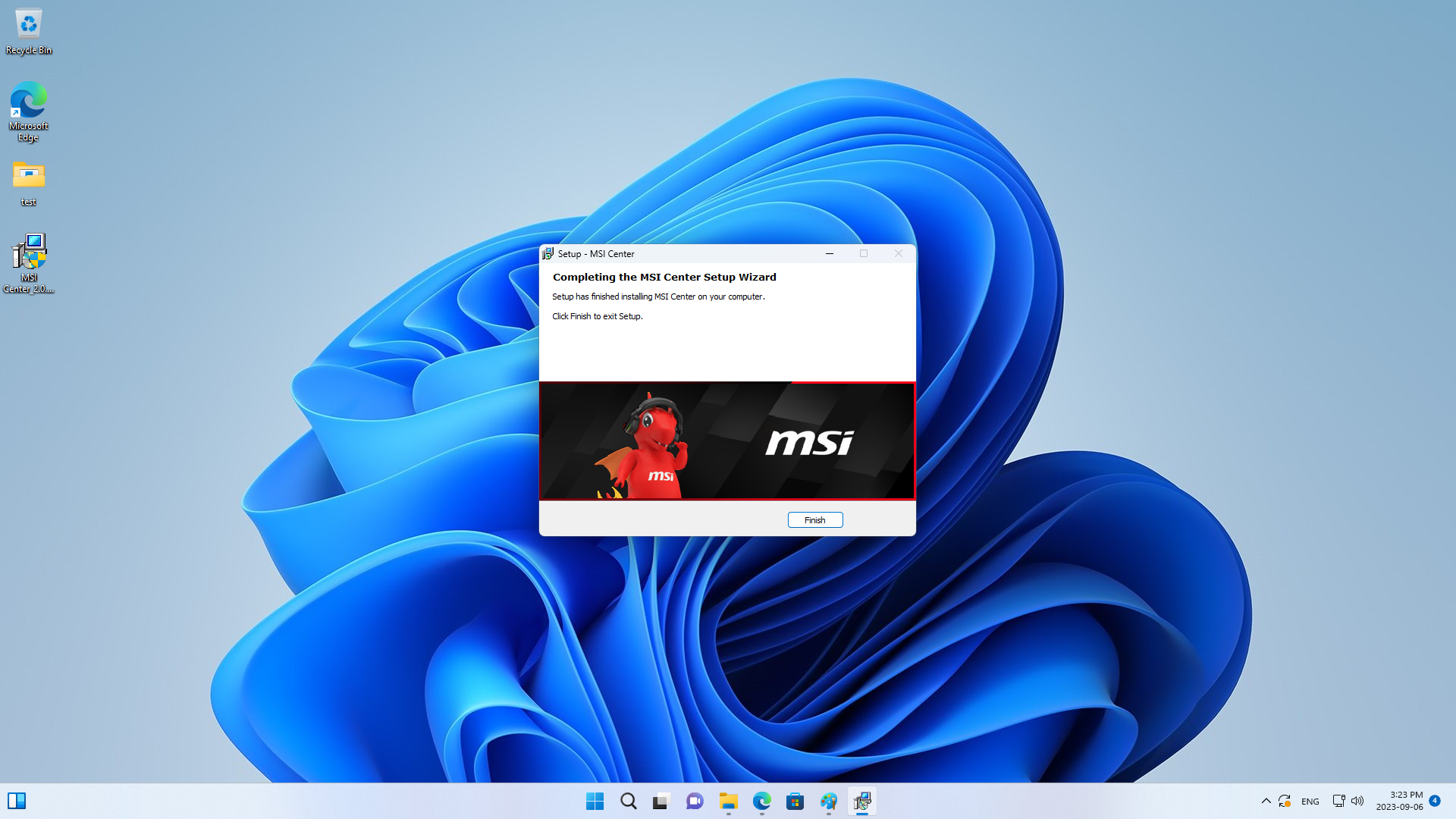
开始执行MSI Center ,同意隐私政策后即进入到功能集选单。
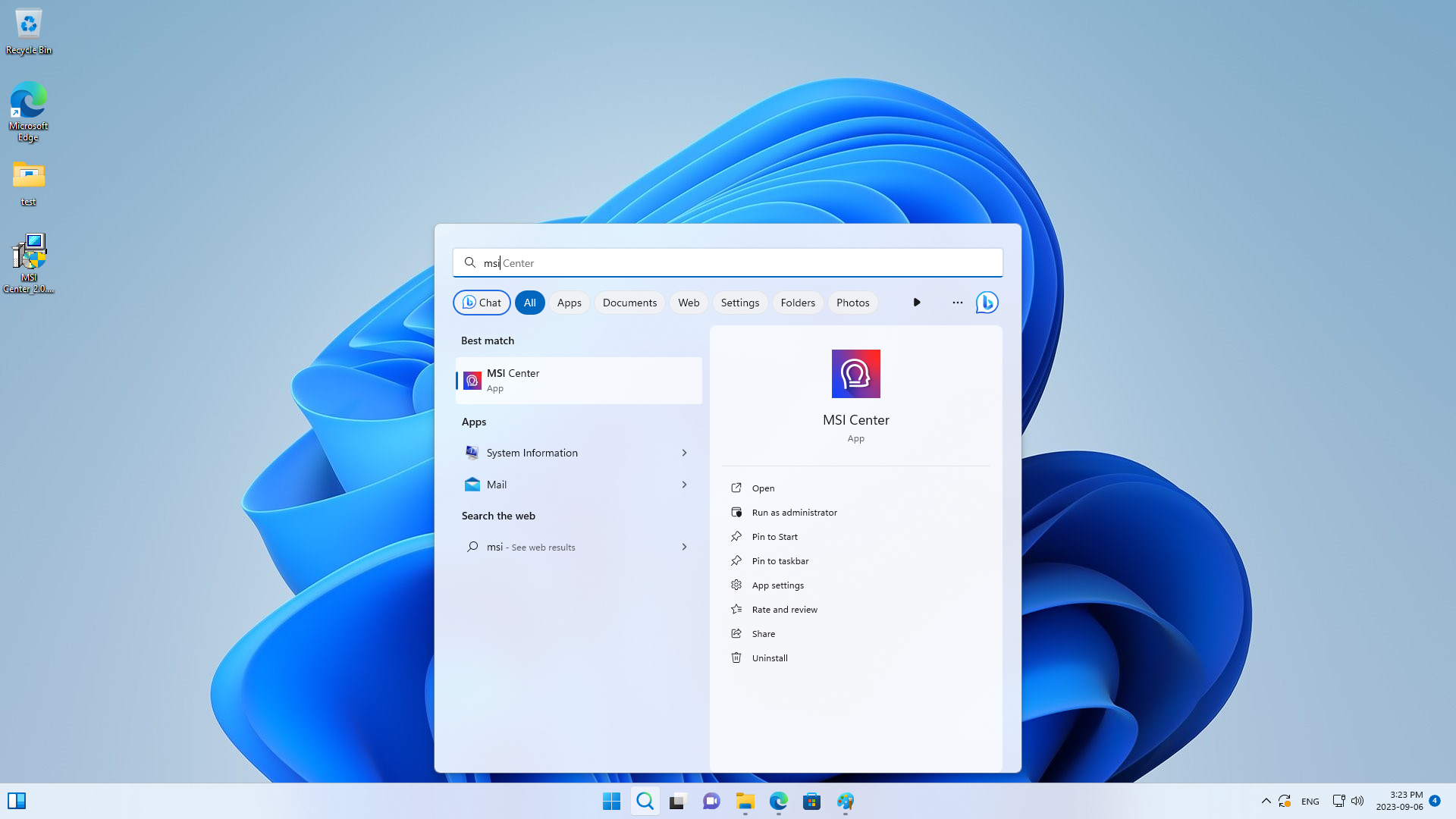
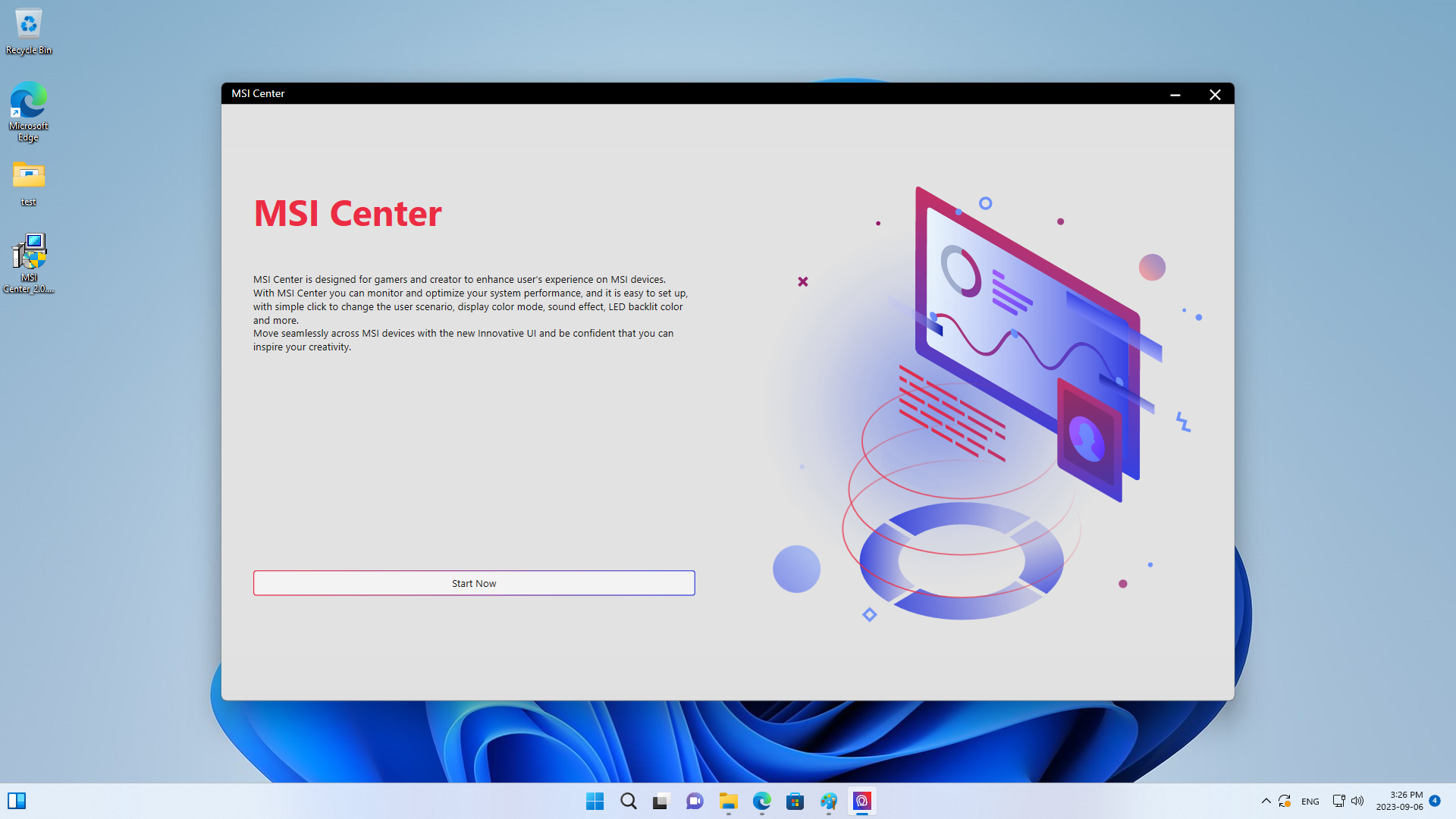
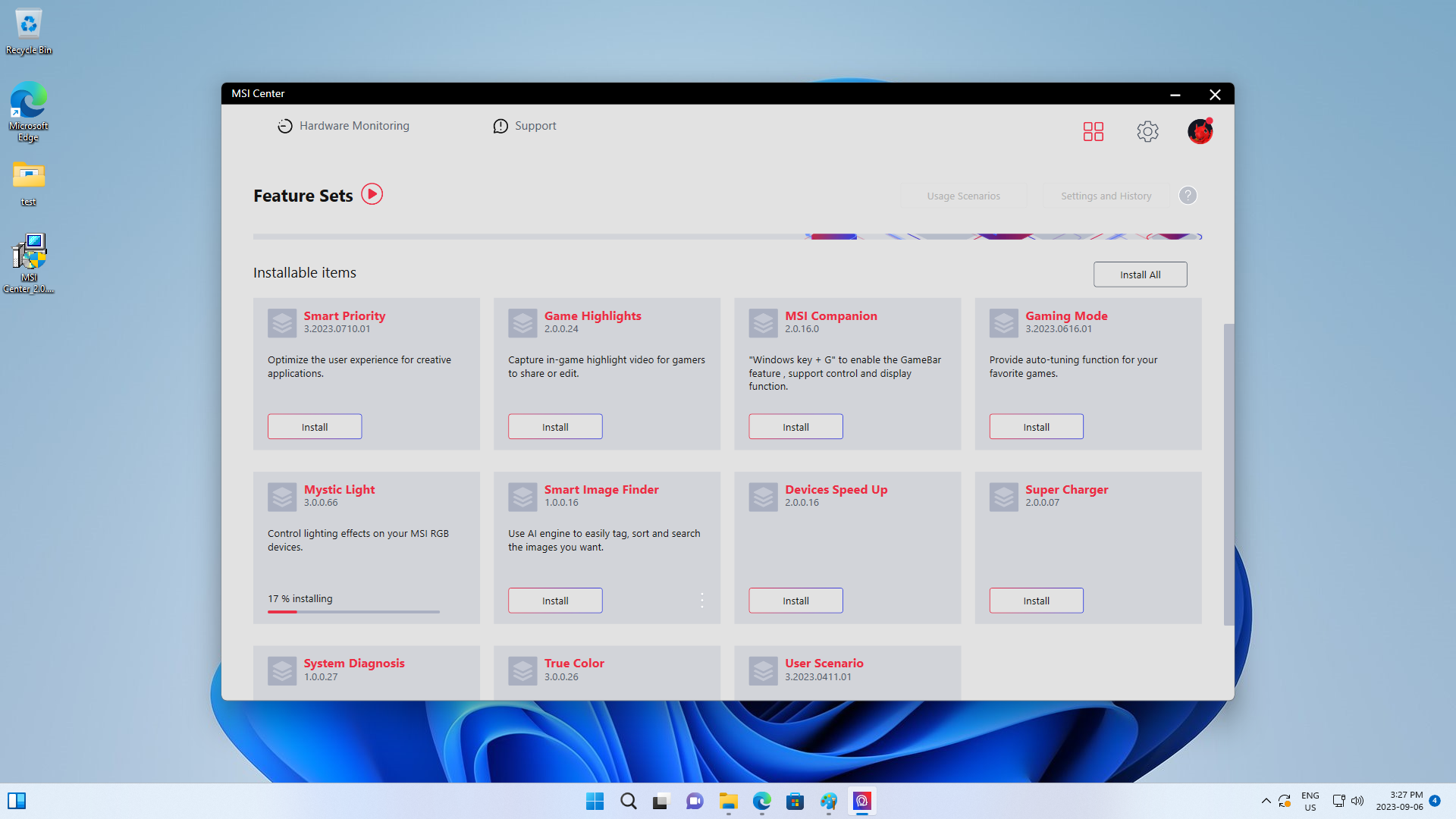
在功能集上面选择Mystic Light灯效,接着选定内存LED的控制,即可开始进行LED颜色与模式的调整啰。
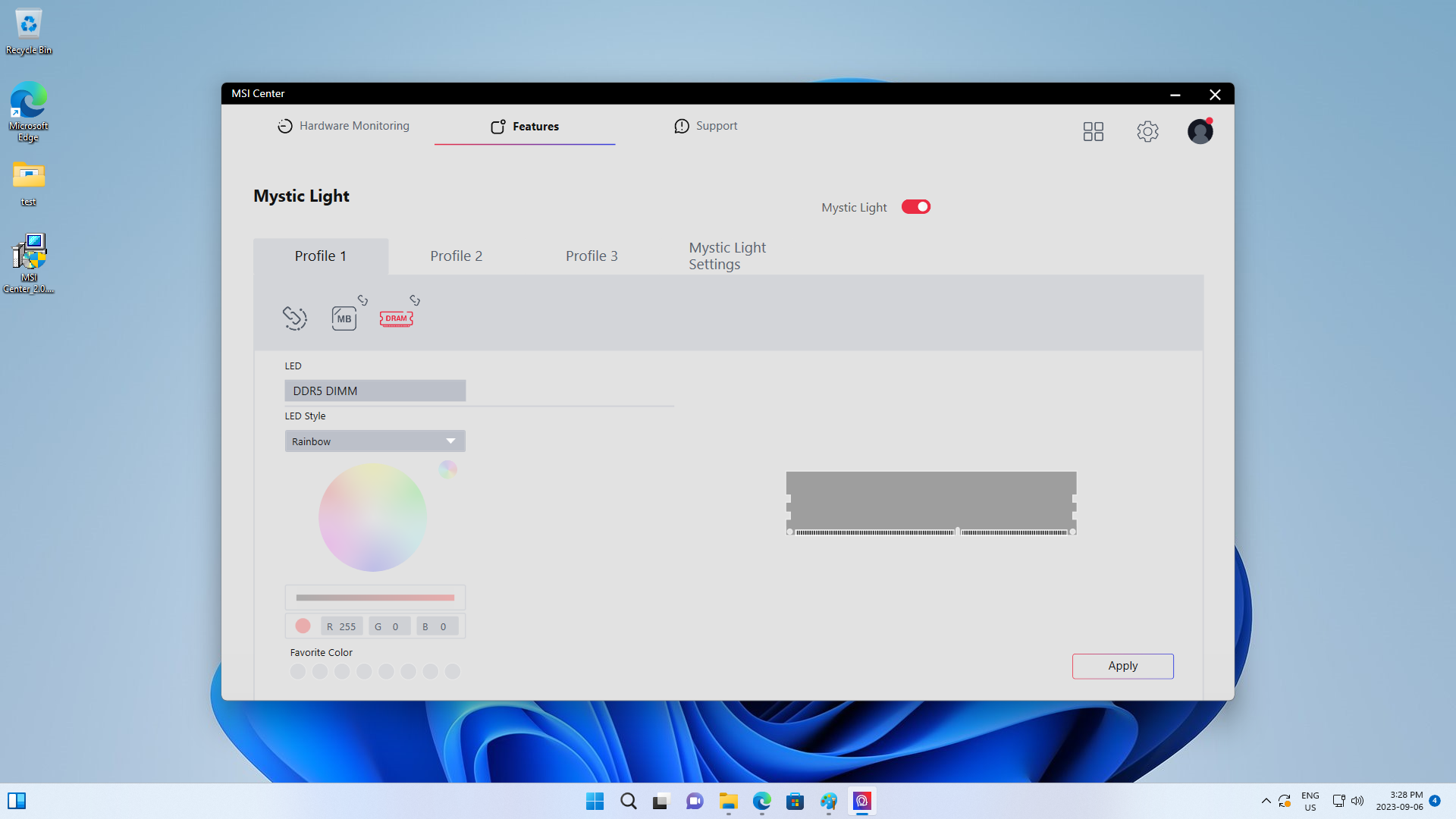
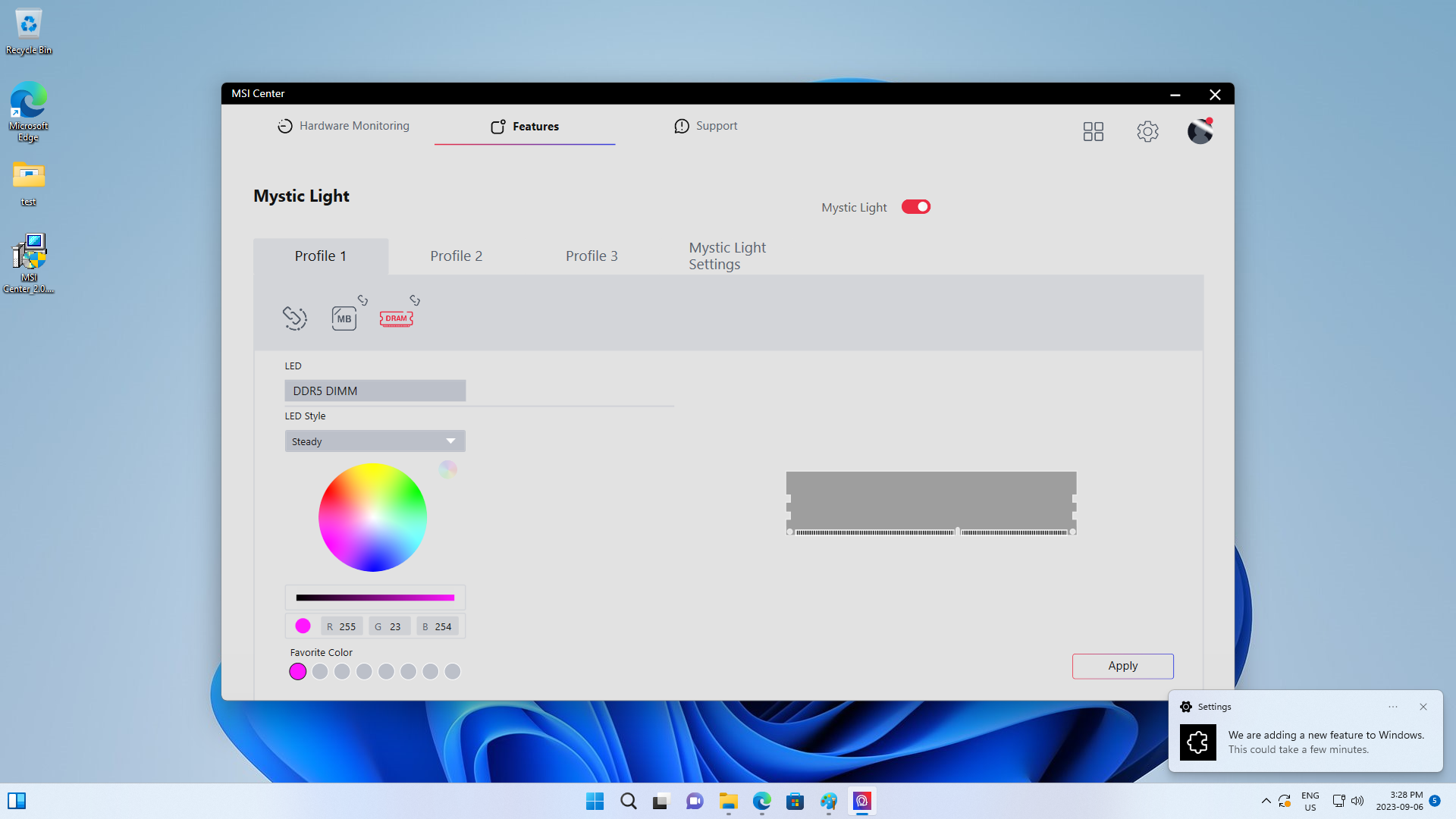
灯效软件白灯测试結果
了解完四家板厂的灯控软件基本操作后,接着我们来看看若是将我们的ARGB内存都以四家板厂RGB色标255,255,255做调整,以下为四家板厂分别进行的呈现结果如下:

着重在我们一开始要讨论白灯的色偏色差疑问(以下将此问题统一称为色差),大致可以分为以下三种状况:
- 同一组两支ARGB内存在四家板厂的白灯有色差。
- 在同一主板,同一组两支ARGB内存相互有白灯色差。
- 单支ARGB内存每颗白灯显示不一致。
那我们同时整理三个可能造成此色差的原因给大家参考:
- 四家板厂的主板都是经过不同的设计制造而成,即便输入相同的色标参数,也可能因为细微的差异,导致最终的呈现灯光效果略有不同。
- 颜色判断本身就是一个相对主观的行为,所以每个人对于白灯偏暖偏冷的感受也许都会有差异。
- 大家所持有的ARGB内存本身的灯珠在制作时就有差异,就算使用灯控软件去做调整,仍会因为灯珠细微不同,影响到最后的呈现结果。
所谓灯珠不同,我们就来深入来看看可能造成ARGB内存灯珠差异的原因。主要可以分为两部分:
理论上来说每颗LED灯珠的电阻值都有细微不同,厂商会筛选这些灯珠并分类,将呈现灯光效果较接近的归为一类,若有两支ARGB内存在生产过程分别使用不同分类的灯珠,即便使用灯效软件进行调整后,在同一张主板上呈现的效果也会有偏暖或偏冷的色差状况出现;另一种情况则是,企业有把关要求”单一灯珠分类在同批次生产”的前提下,那在同一张主板上所呈现的灯光效果色差问题则不容易出现,不过对于电竞玩家的需求来说,内存常常是两支或是四支在装机,若玩家是分开购买ARGB内存并用于同一张主板,因为各厂牌的生产批次周期都不尽相同,所以每支ARGB内存的灯珠有机率会有色差(即便是同品牌),在这边我们就会建议玩家购买ARGB内存时,选择购买两支装或四支装来降低出现色差的机率。
最后希望大家都能透过本篇文章,除了认识ASROCK、ASUS、GIGABYTE以及MSI四家板厂灯控软件的基本操作之外,也为大家解惑白灯呈现的结果差异,希望能让大家对于内存在灯效呈现有更进一步的了解!
那我们下回再见,掰掰~~~
相关文章
1
9
02.May.2025
风冷水冷怎么选?
02.Apr.2025
空间魔术师:iPhone外接存储设备
05.Mar.2025
电竞电脑 VS. 游戏主机: 何者是你的最佳选择?
17.Feb.2025
固态硬盘好多种,磁吸?挂孔?支持兔笼安装?各式特点一次看!
12.Dec.2024
什么是CAMM2?SO-DIMM未来是否会被取代?
30.Oct.2024
U盤有选择困难症?選購的关键重点要知道!
03.Oct.2024
如何安装 T-FORCE SIREN GD120S AIO SSD 一体式水冷
27.Aug.2024
S.M.A.R.T. 监控软件能做什么?
17.Jul.2024












